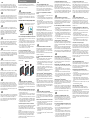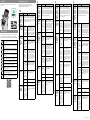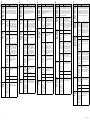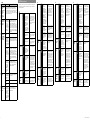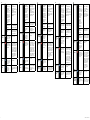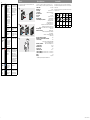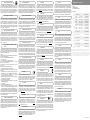PM552-721x1R223741
PROGPROGPROGPROG
552-721x1
EN Connected single switch, Zigbee®
NL Geconnecteerde enkelvoudige schakelaar, Zigbee®
FR Interrupteur simple connecté, Zigbee®
DE Vernetzter Einfachschalter, Zigbee®
DK Smart betjeningstryk, Zigbee®
SE Smart enkel strömställare, Zigbee®
NO Tilkoblet enkel bryter, Zigbee®
IT Interruttore singolo collegato, Zigbee®
PL Podłączony pojedynczy przełącznik, Zigbee®
SK Smart jednoduchý spínač, Zigbee®
552-721X1
Manual
Dimensions
Afmetingen / Dimensions / Abmessungen / Dimensioner / Mått / Dimens-
joner / Dimensioni / Wymiary / Rozmery
71 mm
39.2 mm
73 mm 38.6 mm
31.8 mm
29.5 mm
INSTALL CODE:
D567 E9B5 C034
D368 E04E E9B5
C034 D368 E04E
75:F5.00:D0:00:00:04:45
MAC: 552-721X1
PROG
min. 40 mm
552-72101
PROGPROGPROGPROG
551-721x1
INSTALL CODE:
D567 E9B5 C034
D368 E04E E9B5
C034 D368 E04E
75:F5.00:D0:00:00:04:45
MAC: 552-721X1
PROG
71 mm
73 mm 38.6 mm
39.2 mm
29.5 mm
min. 40 mm
552-72121
170-00000
05321
PROGPROGPROGPROG
551-721x1
INSTALL CODE:
D567 E9B5 C034
D368 E04E E9B5
C034 D368 E04E
75:F5.00:D0:00:00:04:45
MAC: 552-721X1
PROG
73 mm
73 mm 38.6 mm
39.2 mm
29.5 mm
min. 40 mm
552-72111
552-72131
CONNECTED SWITCH
N L L1 E1
INSTALL CODE:
D567 E9B5 C034
D368 E04E E9B5
C034 D368 E04E
75:F5.00:D0:00:00:04:45
MAC:
552-721X1
PROG
INSTALL CODE:
D567 E9B5 C034
D368 E04E E9B5
C034 D368 E04E
75:F5.00:D0:00:00:04:45
MAC:
552-721X1
PROG
OR
INSTALL CODE:
D567 E9B5 C034
D368 E04E E9B5
C034 D368 E04E
75:F5.00:D0:00:00:04:45
MAC:
552-721x1
PROG
Wiring
!
230 V – OFF
2
3
4
PROGPROGPROGPROG
552-721x1
Dismantling
!
230 V – OFF
Demontage / Démontage / Demontage / Demontering / Demontera /
Demontering / Smontaggio / Odmontowanie / Demontáž
5
1
Zigbee® network
Aansluitschema / Schéma de raccordement / Verdrahtung / Tilslutningsskema
Kopplingsschema / Ledningstilkopling / Cablaggio / Okablowanie / Inštalácia
Zigbee® netwerk / Réseau Zigbee® / Zigbee®-Netzwerk /
Zigbee®-nätverk / Zigbee®-nätverk / Zigbee®-nettverk / Rete Zigbee® /
Sieć Zigbee® / Sieť Zigbee®
* All mechanical push-button extensions wired to the same terminal, will
show the same behaviour (either the standard behaviour of the actor or
a programmed behaviour). It is not possible to configure the behaviour of
these extension switches separately. The maximum total wire length for
all extension buttons connected to the Zigbee® switch is 50 m.
Installation
Installatie / Installation / Installation / Installation / Installation / Installasjon
Installazione / Instalacja / Inštalácia
This product must be secured with a miniature circuit
breaker (MCB) of max. 16 A in the electrical cabinet.
The MCB rating is limited by national installation rules.
8 - 10 mm Ø 1.5 - 2.5 mm²
EN
Network setup
Follow the Zigbee® network setup advice below to guarantee the meshing
of the devices before installing the switch on the wall.
More information on Zigbee® network principles: guide.niko.eu.
NL
Netwerkinstelling
Vóór je de schakelaar op de wand plaatst, dien je het Zigbee® netwerkad-
vies te volgen om ervoor te zorgen dat de toestellen optimaal meshen.
Meer informatie over Zigbee® netwerkprincipes vind je op guide.niko.eu.
FR
Configurer le réseau
Suivez les conseils de configuration du réseau Zigbee® ci-dessous pour
garantir le maillage des appareils avant d’installer l’interrupteur sur le
mur. Pour plus d’informations sur les principes du réseau Zigbee® : guide.
niko.eu.
DE
Netzwerkeinrichtung
Befolgen Sie die unten aufgeführten Hinweise zur Einrichtung des Zigbee®
-Netzwerks, um die Vernetzung der Geräte zu gewährleisten, bevor Sie
den Schalter an der Wand montieren.
Weitere Informationen zur Funktionsweise von Zigbee® -Netzwerken:
guide.niko.eu.
DK
Opsætning af netværk
Følg vejledningen herunder ved opsætning af Zigbee® netværket for at
være sikker på koblingen af enhederne, før du monterer afbryderen på
væggen. Mere information om principperne i Zigbee® netværket: guide.
niko.eu.
SE
Nätverkskonfiguration
Följ råden för konfiguration av Zigbee®-nätverk nedan för att garantera
nätverksuppkopplingen av enheterna innan du installerar strömställaren
på väggen. Mer information om Zigbee®-nätverksprinciperna: guide.niko.
eu.
NO
Nettverksoppsett
Følg Zigbees®veiledning for nettverksoppsett for å garantere at utstyret
kobles til før du installerer bryteren på veggen. Mer informasjon om
Zigbees® nettverksprinsipper: guide.niko.eu.
IT
Configurazione della rete
Seguire i consigli per la configurazione della rete Zigbee® per garantire il
collegamento in rete dei dispositivi prima di installare l’interruttore sulla
parete. Per ulteriori informazioni sui principi della rete Zigbee®, visitare:
guide.niko.eu.
PL
Konfiguracja sieci
Postępuj zgodnie z poniższymi wskazówkami dotyczącymi konfiguracji
sieci Zigbee®, aby zagwarantować połączenie urządzeń przed zainsta-
lowaniem przełącznika na ścianie. Więcej informacji dotyczących zasad
działania sieci Zigbee®: guide.niko.eu.
SK
Nastavenie siete
Pred inštaláciou spínača na stenu postupujte podľa rád nastavenia siete
Zigbee® uvedených nižšie, aby ste zabezpečili sieťovanie zariadení.
Viac informácií o princípoch siete Zigbee® nájdete na: guide.niko.eu.
170-00000
05321
PROGPROGPROGPROG
551-721x1
INSTALL CODE:
D567 E9B5 C034
D368 E04E E9B5
C034 D368 E04E
75:F5.00:D0:00:00:04:45
MAC: 552-721X1
PROG
73 mm
73 mm
39.2 mm
38.6 mm
31.8 mm
29.5 mm
min. 40 mm
N
L
170-0000x*
LL1 E1N
N
L
LL1 E1N
OR
552-00001
wireless smart hub
550-00640
wireless bridge
Niko
Home Control
Stand-alone use
Manueel gebruik / Utilisation manuelle / Manuelle Verwendung / Manuel
anvendelse / Manuell användning / Manuell bruk / Uso manuale / Użyt-
kowanie ręczne / Manuálne použitie
EN
All 230 V connected devices for Niko Home Control for traditional wiring
can be used in stand-alone mode until they are connected to a wireless
smart hub (552-00001) or wireless bridge (550-00640). In stand-alone
mode, they switch their own contact. Mechanical push-button extensions
that are wired to the extension terminal can also be used in stand-alone
mode.
* Respect a minimum distance of 2 m between the smart hub and
other RF transmitters (e.g. Wi-Fi devices) or devices such as motors,
electronic transformers, solar panel inverters and home batteries to
avoid signal interference in the Zigbee® network.
max. 10 m
min. 2 m
max. 10 m
min. 2 m
max. 10 m
max. 10 m
230 V 230 V
552-00001
552-00001
or
or
552-00640
552-00640
552-00001
or
550-00640
max. 10 m
min. 2 m
230 V
max. 30 m
min. 2 m
230 V230 V
max. 30 m
min. 2 m
230 V230 V
230 V 230 V
max. 10 m
min. 2 m
552-00001
552-00001
or
or
552-00640
552-00640
552-00001
or
550-00640
552-00001
552-00001
or
or
552-00640
552-00640
552-00001
or
550-00640
552-00001
552-00001
552-00001
552-00001
552-00001
552-00001

PM552-721x1R223742
Connected use
Geconnecteerd gebruik / Utilisation connectée / Vernetzte Nutzung /
Smart anvendelse / Ansluten användning / Tilkoblet bruk / Uso connesso /
Użytkowanie połączone / Smart použitie
EN
1. Connected to a Niko Home Control installation
More advanced functionalities become available if you connect this device
to your wireless smart hub (552-00001) or wireless bridge (550-00640)
using the Niko Home Control programming software or Niko Home app.
Consult guide.niko.eu for more information about the installation and the
connected use.
PROJECT DASHBOARD CREATE FILL CABINET ADDRESS
New
+
Open...
Save...
Niko Home Control programming software
Upload
Niko Home Control
programming
software
ET ADDRESS
www.niko.eu/article/550-99102 (Windows)
www.niko.eu/article/550-99202 (Mac)
Download the Niko Home Control programming software
Control your device with the Niko Home app
How to connect the Niko device to the Niko Home Control network
1. Reset the Niko Zigbee® device when it is already connected to another
network. See § Reset.
2. Follow the onboarding procedure in the Niko Home Control program-
ming software or the Niko Home app to add new Niko Zigbee® devices.
3. Set the Niko Zigbee® device in pairing mode by pressing the switch
button 3 x within a period of 6 seconds > See image § Pairing mode.
The blue LED starts blinking for max. 5 minutes.
4. The connected single switch is successfully added to the Zigbee®
network when the blue LED is ON for 4 seconds.
2. Connected to a third-party Zigbee® network
Niko connected Zigbee® devices behave like standard Zigbee® devices in
third-party networks that allow this operation. Consult the manufacturer’s
manual for more information on the possibility to use third-party Zigbee®
devices in their network.
Specific Niko Home Control functions will not be enabled with Niko
Zigbee® devices connected to a third-party Zigbee® controller/gateway.
Consult the details on guide.niko.eu. See also the disclaimer on
www.niko.eu/zigbee.
INSTALL CODE:
D567 E9B5 C034
D368 E04E E9B5
C034 D368 E04E
75:F5.00:D0:00:00:04:45
MAC:
552-721X1
PROG
press 3 x max. 5 min
INSTALL CODE:
D567 E9B5 C034
D368 E04E E9B5
C034 D368 E04E
75:F5.00:D0:00:00:04:45
MAC:
552-721X1
PROG
4 s
INSTALL CODE:
D567 E9B5 C034
D368 E04E E9B5
C034 D368 E04E
75:F5.00:D0:00:00:04:45
MAC:
552-721X1
PROG
Pairing mode
Pairing mode = LED flashing
NL
1. Verbonden met een Niko Home Control installatie
Als je dit toestel via de Niko Home Control programmeersoftware of de
Niko Home app verbindt met je draadloze slimme hub (552-00001) of
draadloze bridge (550-00640), krijg je meer geavanceerde functionalitei-
ten. Ga naar guide.niko.eu voor meer informatie over de installatie en het
geconnecteerde gebruik.
Het Niko toestel verbinden met het Niko Home Control netwerk
1. Voer een reset uit voor het Niko Zigbee® toestel als het al verbonden is
met een ander netwerk. Zie § Reset.
2. Volg de onboardingprocedure in de Niko Home Control programming
software of de Niko Home app om nieuwe Niko Zigbee® toestellen toe
te voegen.
3. Zet het Niko Zigbee® toestel in koppelmodus door binnen een periode van 6
seconden 3 x op de schakelknop te drukken > Zie afbeelding § Koppelmo-
dus (Pairing mode). De blauwe led begint voor max. 5 minuten te knipperen.
4. De enkelvoudige schakelaar is met succes aan het Zigbee® netwerk
toegevoegd als de blauwe led 4 seconden brandt.
2. Verbonden met een Zigbee® netwerk van een ander merk
Geconnecteerde Zigbee® toestellen voor Niko gedragen zich als standaard
Zigbee® toestellen in netwerken van een ander merk die dit toelaten.
Lees de handleiding van de fabrikant voor meer informatie over de
mogelijkheden om Zigbee® toestellen van een ander merk in hun netwerk
te gebruiken.
Niko Zigbee® toestellen die verbonden zijn met een andere controller/
gateway zullen niet meshen in het Niko Home Control Zigbee® netwerk
en specifieke Niko Home Control functies zullen niet beschikbaar zijn.
Het Niko toestel zal enkel zijn eigen contact bedienen en standaard
meetwaarden delen met het Zigbee® netwerk van een ander merk. Lees
de disclaimer op www.niko.eu/zigbee.
FR
1. Raccordé à l’installation Niko Home Control
Des fonctionnalités plus avancées sont disponibles si vous connectez cet
appareil à un hub intelligent sans fil (552-00001) ou à une pont intelligent
sans fil (550-00640) avec le logiciel de programmation Niko Home
Control ou l’application Niko Home. Consultez le site guide.niko.eu pour
plus d’informations sur l’installation et l’utilisation connectée.
Comment connecter l’appareil Niko au réseau Niko Home
Control ?
1. Réinitialisez l’appareil Niko Zigbee® s’il est déjà connecté à un autre
réseau. Voir § Réinitialisation.
2. Suivez la procédure d’intégration du logiciel de programmation Niko
Home Control ou l’application Niko Home afin d’ajouter de nouveaux
appareils Zigbee® de Niko.
3. Mettez l’appareil Zigbee® de Niko en mode appairage en appuyant 3
fois sur le bouton-poussoir dans un délai de 6 secondes > Voir image
§ Mode appairage (Pairing mode). La LED bleue clignote pendant max.
5 minutes.
4. L’interrupteur simple est ajouté avec succès au réseau Zigbee®
lorsque la LED bleue s’allume pendant 4 secondes.
2. Connecté à un réseau Zigbee® tiers
Les appareils Zigbee® connectés de Niko se comportent comme des
appareils Zigbee® standard dans les réseaux tiers, qui permettent cette
opération. Consultez le manuel du fabricant pour plus d’informations sur
la possibilité d’utiliser des appareils Zigbee® tiers dans leur réseau.
Les appareils Niko Zigbee® connectés à une autre unité de contrôle ne
s’intégreront pas dans le réseau Zigbee® de Niko Home Control et les
fonctions spécifiques de Niko Home Control ne seront pas disponibles.
L’appareil Niko ne commandera que son propre contact et partagera les
valeurs de mesure standard avec le réseau Zigbee® tiers. Voir la déclara-
tion de non-responsabilité sur www.niko.eu/zigbee.
DE
1. Verbunden mit einer Niko Home Control-Installation
Weitere Funktionen stehen zur Verfügung, wenn Sie dieses Gerät mit
Ihrem drahtlosen intelligenten Hub (552-00001) oder der drahtlosen
Bridge (550-00640) über die Niko Home Control-Programmiersoftware
oder die Niko Home-App vernetzen.
Weitere Informationen zu den Themen Installation und vernetzte Benut-
zung finden Sie auf guide.niko.eu.
So verbinden Sie das Niko-Gerät mit dem Niko Home Control-
Netzwerk
1. Setzen Sie das Zigbee®-Gerät zurück, wenn es bereits mit einem
anderen Netzwerk verbunden ist. Siehe § Zurücksetzen.
2. Befolgen Sie das Einrichtungsverfahren in der Niko Home Control-Pro-
grammiersoftware oder die Niko Home-App, um neue Niko Zigbee®-
Geräte hinzuzufügen.
3. Versetzen Sie das Niko Zigbee®-Gerät in den Pairing-Modus, indem
Sie den Schalter 3 x innerhalb von 6 Sekunden drücken > Siehe
Abbildung § Pairing-Modus (Pairing mode). Die blauen LED beginnt
maximal 5 Minuten lang zu blinken.
4. Der Einfachschalter wurde dem Zigbee®-Netzwerk erfolgreich hinzu-
gefügt, wenn die blaue LED 4 Sekunden lang leuchtet.
2. Anschluss an ein Zigbee®-Netzwerk eines Drittanbieters
Zigbee® -Geräte von Niko verhalten sich wie Standard-Zigbee® -Geräte
in Netzwerken von Drittanbietern, die einen solchen Betrieb zulassen.
Weitere Informationen über die Möglichkeit, Zigbee® -Geräte von Dritt-
anbietern in ihrem Netzwerk zu verwenden, finden Sie im Handbuch des
Herstellers.
Zigbee®-Geräte von Niko, die an einen anderen Controller/Gateway ange-
schlossen sind, werden nicht in das Niko Home Control-Zigbee®-Netzwerk
eingebunden und spezifische Niko Home Control-Funktionen stehen nicht
zur Verfügung. Das Niko-Gerät steuert nur seinen eigenen Kontakt und
teilt Standardmesswerte mit dem Zigbee®-Netzwerk des Drittanbieters.
Siehe Disclaimer auf www.niko.eu/zigbee.
DK
1. Forbundet med en Niko Home Control installation
Flere avancerede funktioner bliver tilgængelige, hvis du forbinder denne
enhed med den trådløse smart hub (552-00001) eller trådløse bridge
(550-00640) via Niko Home Control programmeringssoftwaren eller Niko
Home appen. Se flere oplysninger om installationen og smart anvendelse
på guide.niko.eu.
Forbindelse af Niko enheden til Niko Home Control netværket
1. Nulstil Niko Zigbee® enheden, hvis den allerede har været forbundet
med en andet netværk. Se afsnittet ’nulstil’.
2. Følg introduktionsprocedure i Niko Home Control programmerings-
softwaren eller Niko Home appen, når du tilføjer nye Niko Zigbee®
enheder.
3. Sæt Niko Zigbee® enheden i parringsfunktionen ved at trykke på
afbryderen 3 gange indenfor 6 sekunder > Se illustrationen i afsnittet
’parringsfunktion’ (Pairing mode). Den blå LED begynder at blinke i
maks. 5 minutter.
4. Smart enkeltafbryderen er tilføjet i Zigbee® netværket, når den blå LED
lyser i 4 sekunder.
NL
Alle 230V-geconnecteerde toestellen voor Niko Home Control voor
traditionele bekabeling kunnen in standalone modus gebruikt worden
totdat ze aan een draadloze slimme hub (552-00001) of draadloze bridge
(550-00640) gekoppeld worden. In standalone modus schakelen ze hun
eigen contact. Mechanische drukknopextensies die op de extensieklem
aangesloten zijn, kunnen ook in standalone modus gebruikt worden.
FR
Tous les appareils raccordés sur du 230 V pour Niko Home Control pour
câblage traditionnel peuvent être utilisés en mode autonome jusqu’à ce
qu’ils soient connectés à un hub intelligent sans fil (552-00001) ou à une
pont intelligent sans fil (550-00640). En mode autonome, ils commutent
leur propre contact. Les extensions de boutons-poussoirs mécaniques qui
sont raccordées sur la borne d’extension peuvent également être utilisées
en mode autonome.
DE
Alle 230-V-Geräte, die an Niko Home Control für herkömmliche Ver-
kabelung angeschlossen sind, können im Standalone-Modus verwendet
werden, bis sie mit einem drahtlosen Hub oder einer drahtlosen Bridge
verbunden werden. Im Standalone-Modus schalten sie ihren eigenen
Kontakt. Mechanische Erweiterungen des Drucktasters, die mit der
Erweiterungsklemme verkabelt sind, können auch im Standalone-Modus
verwendet werden.
DK
Alle smart 230 V enheder til Niko Home Control til traditionel ledningsfø-
ring kan anvendes i stand-alone funktion, indtil de bliver forbundet med
en trådløs smart hub (552-00001) eller trådløs bridge (550-00640).
I stand-alone funktionen betjener de deres egen kontakt. Mekaniske
tryk-udvidelser, der er kabelforbundet med udvidelsesklemmen, kan også
anvendes i stand-alone funktion.
SE
Alla 230 V-anslutna enheter för Niko Home Control för traditionell instal-
lation kan användas i fristående läge tills de har kopplats till en gateway
(552-00001) eller en trådlös brygga (550-00640). I fristående läge ström-
ställer de sin egen kontakt. Mekaniska tryckknappstillägg som är anslutna
till tilläggsterminalen kan även användas i fristående läge.
NO
Alle Niko Home Controls tilkoblede enheter på 230 V for tradisjonell
installering, kan brukes i frittstående modus til de er koblet til en trådløs
smarthub (552-00001) eller trådløs bro (550-00640). I frittstående modus
kobler de inn egen kontakt. Mekaniske trykknapp-forlengelser som er
tilkoblet ekspansjonsterminalen, kan også brukes i frittstående modus.
IT
Tutti i dispositivi collegati a 230 V per Niko Home Control per il cablaggio
tradizionale possono essere utilizzati in modalità stand-alone fino a
quando non vengono collegati a uno smart hub wireless (552-00001) o a
un bridge wireless (550-00640). In modalità stand-alone, essi commutano
il proprio contatto. Anche le estensioni dei pulsanti meccanici collegate al
terminale di estensione possono essere utilizzate in modalità stand-alone.
PL
Wszystkie podłączone urządzenia 230 V dla Niko Home Control do
tradycyjnego okablowania mogą być używane w trybie samodzielnym,
dopóki nie zostaną podłączone do bezprzewodowej inteligentnej centrali
(552-00001) lub mostu bezprzewodowego (550-00640). W trybie samo-
dzielnym przełączają własny styk. Rozszerzenia przycisków mechanicz-
nych, które są podłączone do modułu rozszerzającego, mogą być również
używane w trybie samodzielnym.
SK
Všetky 230 V pripojené zariadenia Niko Home Control pre tradičnú kabeláž
môžete používať v samostatnom režime, kým sú pripojené k bezdrôtovému
smart hubu (552-00001) alebo bezdrôtovému wireless bridge (550-
00640). V samostatnom režime prepínajú vlastný kontakt. Mechanické
tlačidlové rozšírenia, ktoré sú zapojené do rozširovacej svorky, môžete
používať v samostatnom režime.
2. Forbundet med tredjeparts Zigbee® netværk
Nikos smart Zigbee® enheder fungerer som standard Zigbee® enheder
i tredjepartsnetværk, der tillader denne funktion. Se producentens
vejledning og få flere oplysninger om muligheden for at bruge tredjeparts
Zigbee® enheder i dennes netværk.
Niko Zigbee® enheder forbundet med en anden controller/gateway vil
ikke gribe ind i Niko Home Controls Zigbee® netværk, og specifikke Niko
Home Control funktioner vil ikke være tilgængelige. Niko enheden vil kun
betjene sin egen kontakt og dele standard måleværdierne med tredjeparts
Zigbee® netværket. Se ansvarsfraskrivelse på www.niko.eu/zigbee.
SE
1. Ansluten till en Niko Home Control-installation
Mer avancerade funktioner blir tillgängliga om du ansluter denna enhet
till din trådlösa gateway (552-00001) eller trådlösa brygga (550-00640)
med hjälp av programmeringsprogramvaran för Niko Home Control eller
Niko Home-appen. Mer information om installationen och uppkopplad
användning finns på guide.niko.eu.
Så ansluter du Niko-enheten till Niko Home Control-nätverket
1. Återställ Niko Zigbee®-enheten om den redan är ansluten till ett annat
nätverk. Se § Återställ.
2. Följ kopplingsprocessen i programmeringsprogramvaran for Niko Home
Control eller Niko Home-appen för att lägga till nya Niko Zigbee®-enheter.
3. Ställ in Niko Zigbee®-enheten till parkopplingsläge genom att trycka
på strömställarknappen 3 gånger inom en period om 6 sekunder >
Se bild § Parkopplingsläge (Pairing mode). Den blå LED-lampan börjar
blinka i max. 5 minuter.
4. Den enkla strömställaren har lagts till och fungerar ihop med Zig-
bee®-nätverket när den blå LED-lampan lyser i 4 sekunder.
2. Ansluten till ett Zigbee®-nätverk från tredjepart
Nikos anslutna Zigbee®-enheter beter sig som Zigbee®-standardenheter i
tredjepartsnätverk som tillåter sådan drift. I tillverkarens manual finns mer
information om möjligheten att använda Zigbee®-enheter från tredjeparter
i deras nätverk.
Nikos Zigbee®-enheter som är anslutna till en annan kontrollenhet/gateway
kommer inte att ingå i Niko Home Controls Zigbee®-nätverk och specifika
Niko Home Control-funktioner kommer inte att vara tillgängliga. Niko-enheten
kommer bara att styra sin egen kontakt och dela standardmätvärden med Zig-
bee®-nätverket från tredjepart. Se friskrivningsklausul på www.niko.eu/zigbee.
NO
1. Tilkoblet en Niko Home Control-installasjon
Flere avanserte funksjoner blir tilgjengelige hvis du kobler denne enheten
til den trådløse smarthuben (552-00001) eller den trådløse broen
(550-00640) ved hjelp av Niko Home Controls programmeringsprogram-
vare eller Niko Home-appen. Se guide.niko.eu for mer informasjon om
installasjonen og tilkoblet bruk.
Slik kobler du Niko-enheten til Niko Home Controls nettverk
1. Tilbakestill Niko Zigbee®-enheten hvis den allerede er tilkoblet et annet
nettverk. Se § Tilbakestilling.
2. Følg NHC-onboardingsprosedyre i i Niko Home Control-program-
meringsprogramvare eller Niko Home-appen for å legge til nye Niko
Zigbee®-enheter.
3. Angi Niko Zigbee®-enheten i paringsmodus ved å trykke på trykk-
nappen 3 x i løpet av 6 sekunder > Se bilde § Paringsmodus (Pairing
mode). Den blå LED-lampen starter å blinke i maks. 5 minutter.
4. Enkeltbryteren legges til Zigbee®-nettverket når den blå LED-lampen
er PÅ i 4 sekunder.
2. Tilkoblet et Zigbee®-tredjepartsnettverk
Niko-tilkoblede Zigbee®-enheter fungerer som standard Zigbee®-enheter i
tredjepartsnettverk som tillater denne funksjonen. Se produsentens bruks-
anvisning for mer informasjon om muligheten til å bruke Zigbee®-tredje-
partsenheter i nettverket deres.
Niko Zigbee®-enheter som er tilkoblet en annen styreenhet/gateway, kan
ikke kobles til Niko Home Control Zigbee®-nettverket, og spesifikke funk-
sjoner for Niko Home Control blir ikke tilgjengelige. Niko-enheten styrer
kun egen kontakt, og deler standard målingsverdier med Zigbee®-tredje-
partsnettverket. Se ansvarsfraskrivelse på www.niko.eu/zigbee.
IT
1. Collegamento a un’installazione Niko Home Control
Altre funzionalità avanzate diverranno disponibili se si collega questo
dispositivo allo smart hub wireless (552-00001) o al bridge wireless
(550-00640) usando il software di programmazione Niko Home Control
o l’app Niko Home. Consultare guide.niko.eu per ulteriori informazioni
sull’installazione e sull’uso connesso.
Come collegare il dispositivo Niko alla rete Niko Home Control
1. Resettare il dispositivo Niko Zigbee® se è già collegato a un’altra rete.
Vedere § Resettaggio.
2. Seguire la procedura di onboarding del software di programmazione
Niko Home Control o dell’app Niko Home per aggiungere nuovi
dispositivi Niko Zigbee®.
3. Impostare il dispositivo Niko Zigbee® in modalità di accoppiamento
premendo il pulsante di commutazione 3 volte entro un periodo di 6
secondi > Vedere immagine § Modalità di accoppiamento (Pairing
mode). Il LED blu inizia a lampeggiare per un massimo di 5 minuti.
4. L’interruttore singolo collegato è aggiunto correttamente alla rete
Zigbee® quando il LED blu è acceso per 4 secondi.
2. Collegamento a una rete Zigbee® di terzi
I dispositivi Zigbee® collegati a Niko si comportano come dispositivi
Zigbee® standard in reti di terze parti che consentono questa operazione.
Consultare il manuale del produttore per ulteriori informazioni sulla possi-
bilità di utilizzare dispositivi Zigbee® di terze parti nella loro rete.
I dispositivi Niko Zigbee® collegati a un altro controller/gateway non si
integreranno nella rete Niko Home Control Zigbee® e le funzioni specifiche
di Niko Home Control non saranno disponibili. Il dispositivo Niko controllerà
solo il proprio contatto e condividerà i valori di misurazione standard con
la rete Zigbee® di terze parti. Vedere disclaimer su www.niko.eu/zigbee.
PL
1. Połączono z instalacją Niko Home Control
Bardziej zaawansowane funkcje będą dostępne po podłączeniu tego
urządzenia do bezprzewodowej inteligentnej centrali (552-00001) lub
mostu bezprzewodowego (550-00640) za pomocą oprogramowania
do programowania Niko Home Control lub aplikacji Niko Home. Więcej
informacji na temat instalacji i użytkowania połączonego można znaleźć na
stronie guide.niko.eu.
Jak podłączyć urządzenie Niko do sieci Niko Home Control
1. Zresetuj urządzenie Niko Zigbee®, jeśli jest już połączone z inną siecią.
Patrz § Resetowanie.
2. Postępuj zgodnie z procedurą onboardingu w oprogramowaniu do
programowania Niko Home Control lub w aplikacji Niko Home, ab
dodać nowe urządzenia Niko Zigbee®.
3. Ustaw urządzenie Niko Zigbee® w trybie parowania, naciskając
przycisk przełącznika 3 razy w ciągu 6 sekund > Patrz zdjęcie § Tryb
parowania (Pairing mode). Niebieska dioda LED zacznie migać przez
maks. 5 minut.
4. Jeśli niebieska dioda LED świeci przez 4 sekundy, oznacza to, że
pojedynczy przełącznik został pomyślnie dodany do sieci Zigbee®.
2. Podłączono do sieci Zigbee® innej firmy
Urządzenia Niko podłączone do sieci Zigbee® zachowują się jak standar-
dowe urządzenia Zigbee® w sieciach innej firmy, które umożliwiają taką
operację. Aby uzyskać więcej informacji na temat możliwości korzystania z
urządzeń Zigbee® innej firmy w jej sieci, zapoznaj się z instrukcją obsługi
dostarczoną przez producenta.
Urządzenia Niko Zigbee® podłączone do innego sterownika/innej bramy
nie będą łączyć się w sieci Niko Home Control Zigbee®, a określone
funkcje Niko Home Control nie będą dostępne. Urządzenie Niko będzie
jedynie sterować własnym stykiem i udostępniać standardowe wartości
pomiarowe do sieci Zigbee® innej firmy. Patrz wyłączenie odpowiedzialno-
ści na stronie www.niko.eu/zigbee.
SK
1. Pripojené k inštalácii Niko Home Control
Pokročilejšie funkcie budete mať k dispozícii, ak toto zariadenie pripojíte
k svojmu bezdrôtovému smart hubu (552-00001) alebo bezdrôtovému
wireless bridge (550-00640) pomocou programovacieho softvéru Niko
Home Control alebo aplikácie Niko Home. Viac informácií o inštalácii a
smart použití nájdete na adrese guide.niko.eu.
Ako pripojiť zariadenie Niko k sieti Niko Home Control
1. Reštartujte zariadenie Niko Zigbee®, keď je už pripojené k inej sieti.
Pozrite si časť Reset.
2. Postupujte podľa postupu uvedenia do prevadzky uvedeneho v progra-
movacom softveri Niko Home Control alebo v aplikacii Niko Home a
pridajte nove zariadenia Niko Zigbee®.
3. Nastavte zariadenie Niko Zigbee® do režimu párovania stlačením
spínača 3-krát počas 6 sekúnd > pozrite si obrázok Režim párovania
(Pairing mode). Modrá LED kontrolka bude blikať počas maximálne 5
minút.
4. Jednoduchý spínač je úspešne pridaný do siete Zigbee®, keď je modrá
LED kontrolka ZAPNUTÁ na 4 sekundy.
2. Pripojené k sieti Zigbee® tretej strany
Pripojené zariadenia Niko Zigbee® sa v sieťach tretích strán, ktoré
povoľujú túto prevádzku, správajú ako štandardné zariadenia Zigbee®.
Pozrite si návod od výrobcu pre ďalšie informácie o možnostiach použitia
zariadení Zigbee® tretích strán v ich sieti.
Niko zariadenia Zigbee® pripojené k ďalšiemu zariadeniu controller/bráne
nie sú schopné sieťovania v sieti Niko Home Control Zigbee® a špecifické
funkcie Niko Home Control nebudú k dispozícii. Niko zariadenie dokáže
ovládať iba svoj vlastný kontakt a zdieľať štandardné namerané hodnoty
so sieťou Zigbee® tretej strany. Prečítajte si stanovisko na stránke www.
niko.eu/zigbee.

PM552-721x1R223743
EN
Problem Cause Action
I want to use
the connected
switch, but I
don’t yet have
a smart hub
or wireless
bridge to con-
nect it with
All 230 V connected devices for Niko Home Control
can be used in stand-alone mode until they are
connected to a smart hub or wireless bridge. In this
mode, they only switch their own contact. Extension
switches that are wired to the connected switch can
also be used in stand-alone mode
My smart hub
or wireless
bridge doesn’t
work anymore
Consult the
manuals of
the wireless
smart hub
(552-00001) or
wireless bridge
550-00640) at
www.niko.eu
If the power of the smart hub or
wireless bridge switches off, all
230 V connected devices will
continue to operate in stand-
alone mode. They will only
switch or dim their own contact.
Consult the respective product
manuals to resolve the issue
The
connected
switch cannot
be found
in the Niko
Home app or
programming
software
The power
supply is off Switch on the power supply
The distance
between the
connected
switch and the
smart hub or
wireless bridge
is too small
Make sure there is a distance
of at least 2 meters between
the device and the smart hub or
wireless bridge
The distance
between the
connected
switch and the
smart hub,
wireless bridge
or another con-
nected device is
too big
Make sure there is a distance of
maximum 10 meters between
the device and the smart hub,
wireless bridge or a subsequent
230 V connected Zigbee®
device. To increase the range,
add, for example, an additional
smart socket outlet or Zigbee®
extender to the network
There is no con-
nection between
the Niko Home
app or laptop/pc
and the smart
hub or wireless
bridge
Check the connection to the
smart hub or wireless bridge.
Consult the respective product
manuals to resolve the issue
The load does
not switch on The miniature
circuit breaker
(MCB) of the
lighting circuit
is disabled or
there is a short
circuit
Check whether the lamp com-
plies with the load specifications
described in this manual
The switch is
defective Replace the switch
The lamp is
defective Replace the lamp
The lamp does
not switch off
completely
and displays
an afterglow
The cabling is
too long, which
creates capaci-
tive effects with
leakage cur-
rents. Or you’re
switching a low
wattage lamp
that is sensitive
to leakage
currents
Install one or more LED
compensators (310-05001)
over the switched phase and the
neutral wire
Troubleshooting
Probleemoplossing / Résolution de problèmes / Fehlersuche /
Fejlfinding / Felsökning / Feilsøking / Risoluzione dei problemi /
Rozwiązywanie problemów / Riešenie problémov
Online guide
Online handleiding / Manuel utilisateur en ligne / Online-Benutzerhandbuch /
Online brugervejledning / Online bruksanvisning / Online brukerhåndbok /
Manuale utente online / Podręcnik užykownika online / Online užvateľská prícička
EN Consult guide.niko.eu for more information about the
installation, onboarding, the stand-alone/connected use and
troubleshooting.
NL Kijk op guide.niko.eu voor meer informatie over installatie,
onboarding, manueel/geconnecteerd gebruik en probleemop-
lossing.
FR Consultez le site guide.niko.eu pour plus d’informations sur
l’installation, l’intégration, l’utilisation manuelle/connectée et
les pannes.
DE Unter guide.niko.eu finden Sie weitere Informationen zu
Installation, Einrichtung, manuelle/vernetzte Verwendung und
Fehlerbehebung.
DK Se guide.niko.eu og få mere information om installation,
introduktion, manuel/smart anvendelse og fejlfinding.
SE Mer information om installationen, konfiguration, manuell/
ansluten användning och felsökning finns på guide.niko.eu.
NO Se guide.niko.eu for mer informasjon om installering,
onboarding, manuell/tilkoblet bruk og feilsøking.
IT Consultare il sito guide.niko.eu per ulteriori informazioni
sull’installazione, l’onboarding, l’uso manuale/connesso e la
risoluzione dei problemi.
PL Więcej informacji na temat instalacji, onboardingu, użytko-
wania ręcznego/połączonego i rozwiązywania problemów
znajduje się na stronie guide.niko.eu.
SK Viac informácií o inštalácii, uvedení do prevádzky, manuálnom/
smart použití a riešení problémov nájdete na adrese guide.
niko.eu.
guide.niko.eu
Home
Control
Bediening / Utilisation / Gebrauch / kontrollere / Kontrollera / Bruk / Uso /
Użycie Bežné
NL
Probleem Oorzaak Actie
Ik wil de
slimme
schakelaar
gebruiken,
maar heb nog
geen slimme
hub of draad-
loze bridge
om mee te
koppelen
Alle 230V-geconnecteerde toestellen voor Niko
Home Control voor traditionele bekabeling kunnen
in standalone modus gebruikt worden totdat ze
gekoppeld worden aan een slimme hub of draad-
loze bridge. In deze modus schakelen ze enkel hun
eigen contact. Extensieschakelaars die aangesloten
zijn op de geconnecteerde schakelaar kunnen ook
in standalone modus gebruikt worden
Mijn slimme
hub of draad-
loze bridge
werkt niet
meer
Raadpleeg de
handleiding van
de draadloze
slimme hub
(552-00001)
of die van de
draadloze bridge
(550-00640) op
www.niko.eu
Als de stroom van de slimme
hub of van de draadloze bridge
uitvalt, blijven alle 230V-gecon-
necteerde toestellen werken in
standalone modus. Ze schake-
len of dimmen dan enkel hun
eigen contact. Raadpleeg de
respectievelijke producthand-
leidingen om het probleem op
te lossen
De gecon-
necteerde
schakelaar
wordt niet
gevonden in
de Niko Home
app of pro-
grammeer-
software
De voeding
staat uit Schakel de voeding aan
De slimme
schakelaar staat
te dicht bij de
slimme hub
of draadloze
bridge
Zorg ervoor dat er ten minste
2 meter afstand is tussen het
toestel en de slimme hub of
draadloze bridge
De gecon-
necteerde
schakelaar staat
te ver van de
slimme hub,
draadloze bridge
of een ander
geconnecteerd
toestel
Zorg ervoor dat er maximaal
10 meter afstand is tussen
het toestel en de slimme hub,
draadloze bridge of een volgend
230V-geconnecteerd Zigbee®
toestel. Om het bereik te
vergroten kun je bijvoorbeeld
nog een slim stopcontact of
Zigbee® extender toevoegen
aan het netwerk.
Er is geen ver-
binding tussen
de Niko Home
app of laptop/
pc en de slimme
hub of draadloze
bridge
Controleer de verbinding met de
slimme hub of draadloze bridge.
Raadpleeg de respectievelijke
producthandleidingen om het
probleem op te lossen
De belasting
wordt niet
aangescha-
keld
De zekering-
automaat van
de lichtkring is
uitgeschakeld
of er is een
kortsluiting
Controleer of de lamp voldoet
aan de belastingspecificaties uit
deze handleiding
De schakelaar is
defect Vervang de schakelaar
De lamp is
defect Vervang de lamp
De lamp
schakelt niet
volledig uit en
gloeit na
De bekabeling
is te lang en
veroorzaakt
lekstroom via
capacitieve
effecten. Of je
gebruikt een
lamp met een
lage wattage die
gevoelig is voor
lekstroom
Installeer een of meerdere
ledcompensatoren (310-05001)
over de geschakelde fase en de
nuldraad
FR
Problème Cause Action
Je souhaite
utiliser l'inter-
rupteur con-
necté, mais
je ne dispose
pas encore de
hub intelligent
ou de pont
intelligent
sans fil pour
le connecter
Tous les appareils raccordés sur du 230 V pour
Niko Home Control pour câblage traditionnel
peuvent être utilisés en mode autonome jusqu'à
ce qu'ils soient connectés à un hub intelligent ou
à une pont intelligent sans fil. Dans ce mode, ils
ne commutent que leurs propres contacts. Les
commutateurs d'extension qui sont raccordés à
l'interrupteur connecté peuvent également être
utilisés en mode autonome
Mon hub
intelligent ou
ma pont intel-
ligent sans fil
ne fonctionne
plus
Consultez les
manuels du hub
intelligent sans
fil (552-00001)
ou de la pont
intelligent sans
fil (550-00640)
à l'adresse
www.niko.eu
Si l'alimentation du hub intel-
ligent ou de la pont intelligent
sans fil est désactivée, tous les
appareils connectés sur du 230
V continueront de fonctionner en
mode autonome. Ils n'activeront
ou n'atténueront que leurs
propres contacts. Consultez les
manuels respectifs des produits
pour résoudre le problème
L'interrupteur
connecté est
introuva-
ble dans
l'application
Niko Home ou
le logiciel de
programma-
tion
L'alimentation
est désactivée Branchez l'alimentation
La distance
entre le commu-
tateur connecté
et le hub
intelligent ou la
pont intelligent
sans fil est trop
courte
Assurez-vous que l'appareil
et le hub intelligent ou la pont
intelligent sans fil soient séparés
de 2 mètres au moins
La distance
entre l'interrup-
teur connecté
et le hub
intelligent, la
pont intelligent
sans fil ou un
autre appareil
connecté est
trop grande
Veillez à ce que la distance
entre l'appareil et le hub
intelligent, la pont intelligent
sans fil ou un autre appareil
Zigbee® connecté sur du 230 V
soit de 10 mètres au maximum.
Pour augmenter la portée,
ajoutez, par exemple, une prise
intelligente supplémentaire ou
un prolongateur Zigbee® au
réseau
Aucune
connexion n'est
observée entre
l'application
Niko Home ou
l'ordinateur
portable/pc et le
hub intelligent
ou la pont intel-
ligent sans fil
Vérifiez la connexion au hub
intelligent ou à la pont intelligent
sans fil Consultez les manuels
respectifs des produits pour
résoudre le problème
La charge ne
s'allume pas Le disjoncteur
miniature
(MCB) du circuit
d'éclairage est
désactivé ou
un court-circuit
s'est produit
Vérifiez si la lampe est conforme
aux spécifications de charge
indiquées dans ce manuel
L'interrupteur
est défectueux Remplacez l'interrupteur
La lampe est
défectueuse Remplacez la lampe
La lampe ne
s'éteint pas
complètement
et présente
une réma-
nence
Le câblage est
trop long, ce
qui provoque
des courants de
fuite par effet
capacitif Ou
vous allumez
une lampe de
faible puissance
qui est sensible
aux courants
de fuite
Installez un ou plusieurs com-
pensateurs LED (310-05001)
sur la phase commutée et le
fil neutre
DE
Problem Ursache Maßnahme
Ich möchte
den vernetz-
ten Schalter
verwenden,
aber ich habe
noch keinen
drahtlosen
Hub oder eine
drahtlose
Bridge, mit
der ich sie
verbinden
kann
Alle 230-V-Geräte, die an Niko Home Control
angeschlossen sind, können im Standalone-Modus
verwendet werden, bis sie mit einem drahtlosen
Hub oder einer drahtlosen Bridge verbunden
werden. In diesem Modus schalten sie nur ihren
eigenen Kontakt. Erweiterungsschalter, die mit dem
vernetzten Schalter verdrahtet sind, können auch im
Standalone-Modus verwendet werden
Mein draht-
loser Hub oder
meine draht-
lose Bridge
funktioniert
nicht mehr
Schlagen Sie
in den Hand-
büchern des
drahtlosen in-
telligenten Hubs
(552-00001)
oder der draht-
losen Bridge
(550-00640)
unter www.niko.
eu nach
Wenn die Stromversorgung des
drahtlosen Hubs oder der draht-
losen Bridge ausgeschaltet wird,
arbeiten alle mit 230 V vernetz-
ten Geräte im Standalone-Mo-
dus weiter. Sie werden nur ihren
eigenen Kontakt schalten oder
dimmen. Schlagen Sie in den
jeweiligen Produkthandbüchern
nach, um das Problem zu lösen
Der vernetzte
Schalter
kann in der
Niko Home
App oder der
Programmier-
software
nicht gefun-
den werden
Das Netzteil ist
ausgeschaltet Schalten Sie das Netzteil ein
Der Abstand
zwischen dem
vernetzten
Schalter und
dem drahtlosen
Hub oder der
drahtlosen
Bridge ist zu
gering
Stellen Sie sicher, dass
zwischen dem Gerät und dem
drahtlosen Hub oder der draht-
losen Bridge ein Abstand von
mindestens 2 Metern besteht
Der Abstand
zwischen dem
vernetzten
Schalter und
dem draht-
losen Hub,
der drahtlosen
Bridge oder
einem anderen
vernetzten Gerät
ist zu groß
Stellen Sie sicher, dass
zwischen dem Gerät und dem
drahtlosen Hub, der drahtlosen
Bridge oder einem nachfolgen-
den 230 V-vernetzten Zigbee®-
Gerät ein Abstand von maximal
10 Metern besteht. Um die
Reichweite zu erhöhen, fügen
Sie dem Netzwerk zum Beispiel
eine zusätzliche intelligente
Steckdose oder einen Zigbee®
Extender hinzu
Es besteht keine
Verbindung zwi-
schen der Niko
Home-App oder
dem Laptop/PC
und dem draht-
losen Hub oder
der drahtlosen
Bridge
Überprüfen Sie die Verbindung
mit dem drahtlosen Hub oder
der drahtlosen Bridge. Schlagen
Sie in den jeweiligen Produkt-
handbüchern nach, um das
Problem zu lösen
Der Ver-
braucher wird
nicht ein-
geschaltet
Der Leistungs-
schutzschalter
(MCB) des Licht-
stromkreises
ist deaktiviert
oder es liegt ein
Kurzschluss vor
Prüfen Sie, ob die Lampe den in
diesem Handbuch angegebenen
Spezifikationen für die Last
entspricht
Der Schalter ist
defekt Ersetzen Sie den Schalter
Die Lampe ist
defekt Ersetzen Sie die Lampe
Die Lampe
schaltet sich
nicht voll-
ständig aus
und zeigt ein
Nachglühen
Die Verkabelung
ist zu lang, was
zu kapazitiven
Effekten mit
Leckströmen
führt. Oder Sie
schalten eine
Lampe mit nied-
riger Wattzahl,
die empfindlich
auf Leckströme
reagiert
Installieren Sie einen oder meh-
rere LED-Kompensatoren (310-
05001) über der geschalteten
Phase und dem Nullleiter

PM552-721x1R223744
DK
Problem Årsag Programmering
Jeg ønsker
at anvende
smart afbry-
deren, men
jeg har endnu
ingen smart
hub eller
trådløs bridge
at forbinde
den med
Alle smart 230 V enhederne til Niko Home Control
til traditionel ledningsføring, kan anvendes i stand-
alone funktion, indtil de bliver forbundet med en
smart hub eller trådløs bridge. I denne funktion
tænder/slukker de kun deres egne kontakter.
Tryk-udvidelser, der er forbundet med smart afbry-
deren, kan også anvendes i stand-alone funktion
Min smart hub
eller trådløse
bridge
fungerer ikke
længere
Se manualerne
til den trådløse
smart hub (552-
00001) eller den
trådløse bridge
(550-00640) på
www.niko.eu
Hvis strømmen til smart hubben
eller den trådløse bridge slås
fra, vil alle de forbundne 230
V enheder fortsætte med at
fungere i stand-alone funktion.
De vil kun tænde/slukke eller
dæmpe deres egne kontakter.
Se de respektive produktmanu-
aler for at løse problemet
Smart afbry-
deren kan
ikke findes
i Niko Home
appen eller
programme-
ringssoft-
waren
Strømforsynin-
gen er afbrudt Tænd for strømforsyningen
Afstanden
mellem smart
afbryderen og
smart hub eller
den trådløse
bridge er for
kort
Sørg for at der er en afstand på
mindst 2 meter mellem enheden
og smart hubben eller den
trådløse bridge
Afstanden
mellem smart
afbryderen og
smart hub,
trådløs bridge
eller anden
smart enhed er
for lang
Sørg for, at der er en afstand
på maksimalt 10 meter mellem
enheden og smart hub, trådløs
bridge eller en efterfølgende
smart Zigbee® 230 V enhed.
For at øge rækkevidden kan
du f.eks. tilføje en ekstra smart
stikkontakt eller en Zigbee®
udvidelse til netværket
Der er ingen
forbindelse
mellem Niko
Home appen
eller laptop/
pc og smart
hubben eller
den trådløse
bridge
Kontroller forbindelsen til smart
hubben eller den trådløse
bridge. Se de respektive
produktmanualer for at løse
problemet
Belastning
tændes ikke Gruppeafbry-
deren (MCB)
i belysnings-
kredsløbet er
deaktiveret
eller der er en
kortslutning
Kontroller, om lampen overhol-
der belastningsspecifikationerne
i denne manual
Afbryderen er
defekt Udskift afbryderen
Lampen er
defekt Udskift lampen
Lampen
slukker ikke
helt og viser
en efterglød
Kablet er
for langt,
hvilket skaber
kapacitive
effekter med
lækstrømme. El-
ler du anvender
en lampe med
lav watt, der er
følsom overfor
lækstrøm
Installer en eller flere LED-kom-
pensatorer (310-05001) over
tændledningen og nullederen
SE
Problem Orsak Åtgärd
Jag vill
använda den
smarta ström-
ställaren men
jag saknar
en gateway
eller trådlös
brygga för att
ansluta den
med
Alla 230 V-anslutna enheter för Niko Home Control
för traditionell installation kan användas i fristående
läge tills de har kopplats till en gateway eller en
trådlös brygga. I det här läget strömställer de
endast sin egen kontakt. Tilläggsströmställare som
är anslutna till den smarta strömställaren kan även
användas i fristående läge
Min gateway
eller trådlösa
brygga
fungerar inte
längre
Läs i manualen
för den trådlösa
gatewayen
(552-00001)
eller för den
trådlösa bryggan
(550-00640) på
www.niko.eu
Om strömmen för gatewayen
eller den trådlösa bryggan
stängs av kommer alla 230
V-anslutna enheter att fortsätta
att fungera i fristående läge. De
kommer endast att strömställa
eller dimra sin egen kontakt. Läs
i respektive produktmanual för
att lösa problemet
Den smarta
strömställa-
ren går inte
att hitta i Niko
Home-appen
eller program-
merinspro-
gramvaran
Strömförsörj-
ningen är av Slå på strömförsörjningen
Avståndet mel-
lan den smarta
strömställaren
och gatewayen
eller den tråd-
lösa bryggan är
för litet
Se till att avståndet mellan
enheten och gatewayen eller
den trådlösa bryggan är minst
2 meter
Avståndet mel-
lan den smarta
strömställaren
och gatewayen,
den trådlösa
bryggan eller
någon annan
ansluten enhet
är för stort
Se till att avståndet är maximalt
10 meter mellan enheten
och gatewayen, den trådlösa
bryggan eller en efterföljande
230 V ansluten Zigbee®-enhet.
För att öka räckvidden kan
man exempelvis lägga till ett
extra, smart eluttag eller en
Zigbee®-extender till nätverket
Det saknas
anslutning
mellan Niko
Home-appen
eller datorn och
gatewayen eller
den trådlösa
bryggan
Kontrollera anslutningen till
gatewayen eller den trådlösa
bryggan. Läs i respektive
produktmanual för att lösa
problemet
Belastningen
kopplas inte
till
Belysningskret-
sens säkring
(MCB) är avak-
tiverad eller är
det kortslutning
Kontrollera att lampan överens-
stämmer med de belastnings-
specifikationer som anges i
denna manual
Strömställaren
är defekt Byt ut strömställaren
Lampan är
defekt Byt ut lampan
Lampan
släcks inte
helt och avger
ett eftersken
Kabeldrag-
ningen är för
lång vilket leder
till läckström
via kapacitiva
effekter. Eller
strömställer du
en lampa med
lågt wattal som
är känslig för
läckströmmar
Installera en eller flera
LED-kompensatorer (310-
05001) över den påslagna fasen
och den neutrala ledningen
NO
Problem Årsak Tiltak
Jeg vil bruke
den tilkoblede
bryteren, men
jeg har ikke
en smarthub
eller trådløs
bro som den
kan kobles til
Alle Niko Home Controls tilkoblede enheter på
230 V for tradisjonell installering, kan brukes i
frittstående modus til de er koblet til en smarthub
eller trådløs bro. I frittstående modus kobler de inn
egen kontakt. Ekspansjonsbrytere som er koblet
til den tilhørende bryteren, kan også brukes i
frittstående modus
Min smarthub
eller trådløse
bro fungerer
ikke lenger
Se i bruksan-
visningen til
den trådløse
smarthuben
(552-00001)
eller den
trådløse broen
550-00640) på
www.niko.eu
Hvis smarthuben eller den
trådløse broen slår seg av, vil
alle tilkoblede enheter på 230
V fortsette driften i frittstående
modus. De vil kun koble til
eller dimme egen kontakt.
Se i produktenes respektive
bruksanvisninger for å løse
problemet
Den tilkoblede
bryteren
blir ikke
funnet i Niko
Home-appen
eller program-
meringspro-
gramvaren
Strømmen er
slått av Slå på strømmen
Avstanden
mellom den
tilkoblede
bryteren og
smarthuben
eller den
trådløse broen
er for kort
Sørg for at det er en avstand på
minst 2 meter mellom enheten
og smarthuben eller den
trådløse broen
Avstanden
mellom den
tilkoblede
bryteren og
smarthuben,
den trådløse
broen eller en
annen tilkoblet
enhet er for
lang
Sørg for at det er en avstand
på maksimalt 10 meter mellom
enheten og smarthuben, den
trådløse broen eller en
påfølgende 230 V tilkoblet
Zigbee®-enhet. For å øke rek-
kevidden, kan du for eksempel
legge en ekstra smart-stikkon-
takt eller Zigbee®-extender til
nettverket
Det er ingen
forbindelse
mellom Niko
Home-appen
eller laptopen/
PCen og
smarthuben
eller den
trådløse broen
Kontroller tilkoblingen til
smarthuben eller den trådløse
broen. Se i produktenes respek-
tive bruksanvisninger for å løse
problemet
Belastningen
tilkoples ikke Lyskursens ef-
fektbryter (MCB)
er deaktivert
eller det er en
kortslutning
Kontroller om lampen etterkom-
mer belastningsspesifikasjonene
som er spesifisert i denne
bruksanvisningen
Bryteren er
defekt Skift ut bryteren
Lampen er
defekt Skift ut lampen
Lampen slår
seg ikke helt
av og har
etterglød
kablingen er for
lang, og forår-
saker kapasitive
effekter med
lekkasjestrøm.
Eller du kobler til
en lampe med
lavt wattforbruk
som er sensitiv
overfor lekkas-
jestrøm
Installer én eller flere LED-kom-
pensator (310-05001) over den
tilkoblede fasen og nullederen
IT
Problema Causa Azione
Voglio usare
l'interruttore
collegato, ma
non ho ancora
uno smart hub
o un bridge
wireless a cui
collegarlo
Tutti i dispositivi collegati a 230 V per Niko Home
Control per il cablaggio tradizionale possono essere
utilizzati in modalità stand-alone fino a quando non
vengono collegati a uno smart hub o a un bridge
wireless. In questa modalità, essi commutano solo il
proprio contatto. Anche gli interruttori di estensione
connessi all'interruttore collegato possono essere
utilizzati in modalità stand-alone
Il mio smart
hub o il
mio bridge
wireless non
funzionano
più
Consultare i
manuali dello
smart hub
wireless (552-
00001) o del
bridge wireless
(550-00640) su
www.niko.eu
Se l'alimentazione dello smart
hub o del bridge wireless
si spegne, tutti i dispositivi
collegati a 230 V continue-
ranno a funzionare in modalità
stand-alone. Commuteranno o
regoleranno l'intensità luminosa
del proprio contatto. Consultare
i manuali dei rispettivi prodotti
per risolvere il problema
Non è possi-
bile trovare
l'interruttore
collegato
nell'app Niko
Home o nel
software di
programma-
zione
L'alimentazione
è disinserita Inserire l'alimentazione
La distanza tra
l'interruttore
collegato e lo
smart hub o il
bridge wireless
è insufficiente
Assicurarsi che ci sia una
distanza di almeno 2 metri tra
il dispositivo e lo smart hub o il
bridge wireless
La distanza tra
l'interruttore
collegato e lo
smart hub, il
bridge wireless
o un altro dispo-
sitivo collegato è
eccessiva
Assicurarsi che ci sia una di-
stanza massima di 10 metri tra
il dispositivo e lo smart hub, il
bridge wireless o un successivo
dispositivo Zigbee® collegato a
230 V. Per aumentare il raggio
d'azione, aggiungere, ad esem-
pio, un'ulteriore presa smart o
un estensore Zigbee® alla rete
Non c'è
connessione tra
l'app Niko Home
o il laptop/PC e
lo smart hub o il
bridge wireless
Controllare la connessione allo
smart hub o al bridge wireless.
Consultare i manuali dei
rispettivi prodotti per risolvere il
problema
Il carico non
si accende L'interruttore
miniaturizzato
(MCB) del
circuito di
illuminazione è
disattivato o si
è verificato un
corto circuito
Controllare se la lampada è con-
forme alle specifiche di carico
riportate in questo manuale
L'interruttore è
difettoso Sostituire l'interruttore
La lampada è
difettosa Sostituire la lampada
La lampada
non si spegne
comple-
tamente e
mostra una
luminosità
residua
(afterglow)
Il cablaggio è
troppo lungo
con conseguenti
effetti capacitivi
e correnti di
dispersione.
Oppure si sta
commutando
una lampada a
basso consumo
che è sensibile
alle correnti di
dispersione
Installare uno o più compensa-
tori LED (310-05001) sulla fase
commutata e sul filo neutro
PL
Problem Przyczyna Działanie
Chcę użyć
podłączonego
przełączni-
ka, ale nie
mam jeszcze
inteligentnej
centrali
ani mostu
bezprzewo-
dowego do
połączenia
z nim
Wszystkie podłączone urządzenia 230 V dla Niko
Home Control do tradycyjnego okablowania mogą
być używane w trybie samodzielnym, dopóki nie
zostaną podłączone do inteligentnej centrali lub
mostu bezprzewodowego. W tym trybie tylko prze-
łączają własny styk. Przełączniki rozszerzeń, które
są podłączone do podłączonego przełącznika, mogą
być również używane w trybie samodzielnym
Moja
inteligentna
centrala lub
most bezprze-
wodowy już
nie działają
Zapoznaj się
z instrukcją
obsługi bezprze-
wodowej inteli-
gentnej centrali
(552-00001)
lub mostu bez-
przewodowego
(550-00640)
na stronie
www.niko.eu
Jeśli zasilanie inteligentnej
centrali lub mostu bezprzewo-
dowego zostanie wyłączone,
wszystkie podłączone urządze-
nia 230 V będą nadal działać
w trybie samodzielnym. Będą
tylko przełączać lub ściemniać
swój własny styk. Aby rozwiązać
problem, zapoznaj się z instruk-
cjami obsługi odpowiednich
produktów
W aplikacji
Niko Home ani
w oprogra-
mowaniu do
programowa-
nia nie można
znaleźć
podłączonego
przełącznika
Zasilanie jest
wyłączone Włącz zasilanie
Odległość
między podłą-
czonym prze-
łącznikiem a
inteligentną
centralą lub
mostem bez-
przewodowym
jest zbyt mała
Upewnij się, że odległość między
urządzeniem a inteligentną
centralą lub mostem bezprze-
wodowym wynosi co najmniej
2 metry
Odległość
między podłą-
czonym prze-
łącznikiem a
inteligentną cen-
tralą, mostem
bezprzewodo-
wym lub innym
podłączonym
urządzeniem
jest zbyt duża
Upewnij się, że odległość między
urządzeniem a inteligentną cen-
tralą, mostem bezprzewodowym
lub kolejnym urządzeniem 230
V podłączonym do sieci Zigbee®
nie przekracza 10 metrów. Aby
zwiększyć zasięg, dodaj do sieci
np. dodatkowe inteligentne
gniazdko lub przedłużacz
Zigbee®
Brak połączenia
między aplikacją
Niko Home
lub laptopem/
komputerem
a inteligentną
centralą lub
mostem bez-
przewodowym
Sprawdź połączenie z
inteligentną centralą lub
mostem bezprzewodowym. Aby
rozwiązać problem, zapoznaj
się z instrukcjami obsługi
odpowiednich produktów
Obciążenie
nie włącza się Wyłącznik
(MCB) obwodu
oświetleniowego
jest wyłączony
lub doszło do
zwarcia
Sprawdź, czy lampa jest zgodna
ze specyfikacją obciążenia okre-
śloną w tej instrukcji obsługi
Przełącznik jest
uszkodzony Wymień przełącznik
Lampa jest
uszkodzona Wymień lampę
Lampa nie
wyłącza się
całkowicie i
żarzy się
Okablowanie
jest za długie, co
wywołuje efekt
pojemnościowy i
prąd upływowy.
Albo przełączasz
lampę o niskiej
mocy, która jest
wrażliwa na
prądy upływowe
Zamontuj jeden lub więcej
kompensatorów LED (310-
05001) na przełączanej fazie i
przewodzie neutralnym

PM552-721x1R223745
FR
LED éteinte Fonctionnement
normal si :
• le double sim-
ple connecté
est utilisé
avec Niko
Home Control
ou en mode
autonome
avec la LED
de feed-back
désactivée
• la LED de
feed-back est
désactivée et
la lampe est
éteinte
Activez/désactivez les
LED blanches :
• en mode autonome,
en enfonçant le
bouton PROG pendant
10 secondes
• en mode connecté,
via le logiciel de
programmation Niko
Home Control
L'interrupteur
simple connecté
n'est pas
alimenté
Contrôlez le câblage et
le disjoncteur miniature
(MCB) dans l'armoire
électrique
L'interrupteur
simple connecté
fonctionne mal
Remplacez l'interrupteur
simple connecté si les
actions recommandées
ci-dessus n'ont pas
résolu le problème
La LED
blanche est
allumée en
continu
Fonctionne-
ment normal si
l'interrupteur
simple connecté
est allumé et est
utilisé avec la LED
de feed-back
L'interrupteur simple
connecté fonctionne
parfaitement
La LED
rouge
clignote
La connexion au
hub intelligent
ou à la pont
intelligent
sans fil est
temporairement
interrompue
La connexion sera
rétablie automatique-
ment. Si ce n'est pas
le cas, essayez de
redémarrer votre hub
intelligent ou votre pont
intelligent sans fil et
vérifiez si l'interrupteur
simple connecté est
toujours à portée du
hub intelligent ou de
la pont intelligent sans
fil. Consultez le site
guide.niko.eu pour plus
d'informations
La LED bleue
clignote L'interrupteur
simple connecté
essaie de se con-
necter au réseau
Zigbee®
Attendez que la LED
cesse de clignoter
La LED bleue
clignote
pendant 4
secondes
L'interrupteur
simple connecté
est connecté au
réseau Zigbee®
La LED bleue s'éteindra
après 4 secondes.
L'interrupteur simple
connecté est prêt à être
utilisé
DE
LED aus Normalbetrieb
wenn:
• der vernetzte
Einfachschalter
mit Niko Home
Control oder im
Standalone-
Modus
verwendet wird,
wobei die LED-
Rückmeldung
deaktiviert ist
• die LED-Rück-
meldung
aktiviert und
die Lampe aus-
geschaltet ist
Aktivieren/deaktivieren
Sie die weiße LED:
• im Standalone-Modus
durch Drücken der
PROG-Taste für 10
Sekunden
• im vernetzten Modus
über die Niko Home
Control-Programmier-
software
Der vernetzte
Einfachschalter
bekommt keinen
Strom
Überprüfen Sie die
Verkabelung und den
Leitungsschalter (MCB)
im elektrischen Schalt-
schrank
Der vernetzte
Einfachschalter
funktioniert nicht
richtig
Ersetzen Sie den ver-
netzten Einfachschalter,
wenn die oben empfoh-
lenen Maßnahmen das
Problem nicht behoben
haben
Weiße LED
leuchtet
ständig
Normal-
betrieb, wenn
der vernetzte
Einfachschalter
eingeschaltet
ist und mit LED-
Rückmeldung
verwendet wird
Der vernetzte Einfach-
schalter funktioniert
einwandfrei
Rote LED
blinkt Die Verbindung
zum drahtlosen
Hub oder zur
drahtlosen Bridge
ist vorübergehend
unterbrochen
Die Verbindung wird
automatisch wiederher-
gestellt. Sollte dies nicht
der Fall sein, schalten
Sie Ihren drahtlosen Hub
oder die drahtlose Bridge
aus und überprüfen Sie,
ob der vernetzte Ein-
fachschalter sich noch
innerhalb der Reichweite
des drahtlosen Hubs
oder der drahtlosen
Bridge befindet. Weitere
Informationen unter
guide.niko.eu
Blaue LED
blinkt Der vernetzte
Einfachschalter
versucht, sich mit
dem Zigbee®-
Netzwerk zu
verbinden
Warten Sie, bis die LED
aufhört zu blinken
Blaue LED
leuchtet 4
Sekunden
lang
Der vernetzte
Einfachschalter
ist mit dem
Zigbee®-Netzwerk
verbunden
Die blaue LED schaltet
sich nach 4 Sekunden
aus. Der vernetzte
Einfachschalter ist ein-
satzbereit
NL
Led uit Normale werking
wanneer:
• de gecon-
necteerde
enkelvoudige
schakelaar
wordt gebruikt
met Niko Home
Control of in
standalone
modus met
uitgeschakelde
ledfeedback
• de ledfeedback
is ingeschakeld
en de lamp is
uitgeschakeld
Schakel de witte led
aan/uit:
• in standalone modus
door de PROG-knop
10 seconden inge-
drukt te houden
• in geconnecteerde
modus via de Niko
Home Control pro-
grammeersoftware
De gecon-
necteerde
enkelvoudige
schakelaar krijgt
geen stroom
Controleer de bedrading
en de minivermogens-
schakelaar (MCB) in de
zekeringkast
De geconnec-
teerde enkelvou-
dige schakelaar
werkt niet naar
behoren
Vervang de geconnec-
teerde enkelvoudige
schakelaar als de acties
hierboven het probleem
niet hebben opgelost
Witte led
brandt
continu
Normale werking
wanneer de
geconnecteerde
enkelvoudige
schakelaar is
aangeschakeld
en wordt gebruikt
met led- feedback
De geconnecteerde
enkelvoudige schakelaar
werkt prima
Rode led
knippert De verbinding
met de slimme
hub of draadloze
bridge is tijdelijk
onderbroken
De verbinding zal
automatisch hersteld
worden. Zo niet, zet je
slimme hub of draadloze
bridge dan uit en weer
aan, en controleer of de
geconnecteerde enkel-
voudige schakelaar zich
nog binnen het bereik
van de slimme hub of
draadloze bridge bevindt.
Ga naar guide.niko.eu
voor meer informatie
Blauwe led
knippert De geconnec-
teerde enkelvou-
dige schakelaar
probeert verbin-
ding te maken
met het Zigbee®
netwerk
Wacht tot de led stopt
met knipperen
Blauwe led
brandt 4
seconden
De geconnec-
teerde enkelvou-
dige schakelaar
is verbonden
met het Zigbee®
netwerk
De blauwe led zal na
4 seconden uit gaan.
De geconnecteerde
enkelvoudige schakelaar
is klaar voor gebruik
LED behaviour
Ledgedrag / Comportement des LED / LED-Funktionen / LED funktioner /
LED-funktioner / LED-funksjon / Comportamento del LED / Zachowanie
LED / LED signalizácia
EN
LED off Normal operation
when:
• the connected
single switch
is used with
Niko Home
Control or in
stand-alone
mode with the
LED feedback
disabled
• the LED feed-
back is enabled
and the lamp is
switched OFF
Enable/disable the white
LED:
• in stand-alone mode
by pressing the PROG
button for 10 seconds
• in connected mode
via the Niko Home
Control programming
software
The connected
single switch is
not powered
Check the wiring and the
miniature circuit breaker
(MCB) in the electrical
cabinet
The connected
single switch is
malfunctioning
Replace the connected
single switch if the
actions recommended
above did not resolve
the issue
White LED
continuously
on
Normal operation
when the
connected
single switch is
switched ON and
is used with LED
feedback
The connected single
switch is working fine
Red LED is
flashing The connection
to the smart hub
or wireless bridge
is temporarily
interrupted
The connection will
restore automatically. If it
doesn’t, please try power
cycling your smart hub
or wireless bridge and
check if the connected
single switch is still
within range of the smart
hub or wireless bridge.
Check guide.niko.eu for
more information
Blue LED is
flashing The connected
single switch is
trying to connect
to the Zigbee®
network
Wait until the LED stops
flashing
Blue LED
on for 4
seconds
The connected
single switch is
connected to the
Zigbee® network
The blue LED will turn
OFF after 4 seconds. The
connected single switch
is ready to be used
SK
Problém Príčina Akcia
Chcem použiť
smart spínač,
ale ešte
nemám smart
hub alebo
bezdrôtové
wireless
bridge na
pripojenie k
nemu
Všetky 230 V pripojené zariadenia pre Niko Home
Control pre tradičnú kabeláž môžete používať v
samostatnom režime, kým sú pripojené k smart
hubu alebo bezdrôtovému wireless bridge. V tomto
režime len prepínajú svoje kontakty. Rozširujúce
spínače, ktoré sú pripojené k smart spínaču, môžete
použiť v samostatnom režime
Môj smart hub
alebo bezdrô-
tové wireless
bridge už
nefunguje
Pozrite si návody
na použitie bez-
drôtového smart
hubu (552-
00001) alebo
bezdrôtového
wireless bridge
(550-00640)
na adrese
www.niko.eu
Ak sa napájanie smart hubu
alebo bezdrôtového wireless
bridge vypne, všetky 230 V
pripojené zariadenia budú
pokračovať v prevádzke v samo-
statnom režime. Budú prepínať
alebo stmievať len svoje vlastné
kontakty. Tento problém vyriešite
pomocou informácií uvedených
v návode na použitie príslušného
produktu
Smart spínač
nenájdete v
aplikácii Niko
Home alebo v
programova-
com softvéri
Napájanie je
vypnuté Zapnite napájanie
Vzdialenosť
medzi smart
spínačom a
smart hubom
alebo bezdrôto-
vým zariadením
bridge je príliš
malá
Zabezpečte, aby medzi zaria-
dením a smart hubom alebo
bezdrôtovým zariadením bridge
bola vzdialenosť aspoň 2 metre
Vzdialenosť
medzi smart
spínačom a
smart hubom
alebo bezdrôto-
vým zariadením
bridge je príliš
veľká
Zabezpečte vzdialenosť
maximálne 10 metrov medzi
zariadením a smart hubom,
bezdrôtovým zariadením bridge
alebo nasledujúcim 230 V
pripojeným zariadením Zigbee®.
Ak chcete zvýšiť rozsah, do siete
pridajte napríklad dodatočnú
smart zásuvku alebo zosilňovač
Zigbee®
Medzi aplikáciou
Niko Home
alebo laptopom/
PC a smart
hubom alebo
bezdrôtovým
zariadením
bridge nie je
nadviazané
spojenie
Skontrolujte pripojenie k smart
hubu alebo bezdrôtovému
wireless bridge. Riešenie prob-
lému si pozrite v príslušných
návodoch výrobkov
Záťaž sa
nezapne Istič (MCB) sve-
telného okruhu
je deaktivovaný
alebo došlo k
skratu.
Skontrolujte, či žiarovka spĺňa
špecifikácie záťaže uvedené v
tomto návode
Spínač je
chybný Vymeňte spínač
Žiarovka je
chybná Vymeňte žiarovku
Žiarovka sa
úplne ne-
vypne a svetlo
doznieva
Kabeláž je príliš
dlhá, a to vy-
tvára kapacitnú
záťaž s únikom
prúdu. Alebo
zapínate žia-
rovku s nízkym
príkonom, ktorá
je príliš citlivá na
únik prúdu
Nainštalujte jeden alebo viac
LED kompenzátorov (310-
05001) nad spínanú fázu a
neutrálny vodič.

PM552-721x1R223746
DK
LED slukket Normal funktion
når:
• Smart enkelt-
afbryderen
anvendes
sammen med
Niko Home
Control eller
i stand-alone
funktion med
LED-feedback
deaktiveret
• LED-feedback
er aktiveret,
og lampen er
slukket
Aktiver/deaktiver den
hvide LED:
• ved at trykke på
PROG-trykket i 10
sekunder i stand-alone
funktionen
• i smart funktion via
Niko Home Control
programmerings-
software
Der er ikke strøm
på smart enkelt-
afbryderen
Kontroller ledningsførin-
gen og gruppeafbryde-
ren (MCB) på el-tavlen
Smart enkelt-
afbryderen er
defekt
Udskift smart enkeltaf-
bryderen, hvis de ovenfor
anbefalede handlinger
ikke løste problemet
Hvid LED
lyser
konstant
Normal funktion,
når smart enkelt-
afbryder er tændt
og bruges med
LED-feedback
Smart enkeltafbryder
fungerer korrekt
Rød LED
blinker Forbindelsen til
smart hubben
eller den trådløse
bridge er midlerti-
digt afbrudt
Forbindelsen genop-
rettes automatisk. Hvis
den ikke gør det, så prøv
at tænde og slukke for
strømmen til din smart
hub eller trådløse bridge
og kontroller, om smart
enkeltafbryderen stadig
er indenfor rækkevidde
for smart hubben eller
den trådløse bridge. Se
mere information på
guide.niko.eu
Blå LED
blinker Smart enkeltaf-
bryderen prøver
at oprette forbin-
delse til Zigbee®
netværket
Vent til LED'en stopper
med at blinke
Blå LED
lyser i 4
sek.
Smart enkelt-
afbryderen
er forbundet
med Zigbee®
netværket
Den blå LED vil slukke
efter 4 sekunder. Smart
enkeltafbryderen er klar
til brug
SE
LED av Normal drift när:
• den enkla
strömställaren
används med
Niko Home
Control eller
i fristående
läge med
LED-feedback
avaktiverad
• LED-feedback
är aktiverad
och lampan
är AV
Aktivera/avaktivera den
vita LED-lampan:
• i fristående läge
genom att trycka på
knappen PROG i 10
sekunder
• i anslutet läge via
programmeringspro-
gramvaran för Niko
Home Control
Den smarta enkla
strömställaren är
inte strömsatt
Kontrollera lednings-
dragningen och säkring
(MCB) i elcentralen
Den smarta enkla
strömställaren
fungerar inte
korrekt
Byt ut den smarta enkla
strömställaren om
åtgärderna ovan inte
löste problemet
Vit LED på
kontinuerligt
Normal drift när
den smarta enkla
strömställaren
är påslagen och
används med
LED-feedback
Den smarta enkla
strömställaren fungerar
som den ska
Röd LED
blinkar Anslutningen
till gatewayen
eller den trådlösa
bryggan är tillfäl-
ligt avbruten
Anslutningen återupp-
rättas automatiskt. Om
den inte fungerar, testa
att slå av och på din
gateway eller trådlösa
brygga och kontrollera
att den smarta enkla
strömställaren fortfa-
rande befinner sig inom
räckhåll för gatewayen
eller den trådlösa bryg-
gan. Mer information
finns på guide.niko.eu
Blå LED
blinkar Den smarta enkla
strömställaren
försöker ansluta
till Zigbee®-nät-
verket
Vänta tills LED-lampan
slutar blinka
Blå LED
lyser i 4
sekunder
Den smarta enkla
strömställaren
är ansluten till
Zigbee®-nätverket
Den blå LED-lampan
släcks efter 4 sekunder.
Den enkla smarta
strömställaren är redo
att användas
NO
LED-lampe
av Normal drift når:
• den tilkoblede
enkeltbry-
teren brukes
sammen med
Niko Home
Control eller
i frittstående
modus med
LED-feedback
deaktivert
• LED-feedback
er aktivert og
lampen er
slått AV
Aktiver/deaktiver den
hvite LED-lampen:
• i frittstående
modus ved å trykke på
PROG-knappen i 10
sekunder
• i tilkoblet modus via
Niko Home Controls
programmeringspro-
gramvare
Den tilkoblede
enkeltbryteren er
ikke slått på
Kontroller installeringen
og effektbryteren (MCB) i
sikringsskapet
Den tilkoblede
enkeltbryteren
fungerer ikke
Skift ut den tilkoblede
enkeltbryteren hvis
tiltakene ovenfor ikke
løste problemet
Hvit
LED-lampe
kontinuerlig
på
Normal drift når
den tilkoblede
enkeltbryteren
er slått på og
brukes med
LED-feedback
Den tilkoblede enkeltbry-
teren fungerer fint
Rød
LED-lampe
blinker
Forbindelsen til
smarthuben eller
den trådløse
broen er midlerti-
dig avbrutt
Forbindelsen gjenop-
prettes automatisk. Hvis
den ikke gjør det, prøv
å starte en strømsyklus
for smarthuben eller den
trådløse broen, og kon-
troller om den tilkoblede
enkeltbryteren fortsatt
er innenfor smarthubens
eller den trådløse
broens rekkevidde. Se
guide.niko.eu for mer
informasjon
Blå
LED-lampe
blinker
Den tilkoblede
enkeltbryteren
forsøker å koble
til Zigbee®-net-
tverket
Vent til LED-lampen
slutter å blinke
Blå
LED-lampe
på i 4 sek
Den tilkoblede
enkeltbryteren
er tilkoblet Zig-
bee®-nettverket
Den blå LED-lampen slår
seg AV etter 4 sekunder.
Den tilkoblede enkeltbry-
teren er klar for bruk
IT
LED spento Funzionamento
normale quando:
• l'interruttore
singolo colle-
gato viene uti-
lizzato con Niko
Home Control
o in modalità
stand-alone
con il feedback
LED disabilitato
• il feedback del
LED è abilitato
e la lampada è
spenta
Abilita/disabilita il LED
bianco:
• in modalità stand-a-
lone premendo il
pulsante PROG per 10
secondi
• in modalità connessa
tramite il software di
programmazione Niko
Home Control
L'interruttore
singolo collegato
non è alimentato
Controllare il cablaggio
e l'interruttore miniatu-
rizzato (MCB) nel quadro
elettrico
L'interruttore
singolo collegato
non funziona
correttamente
Sostituire l'interruttore
singolo collegato se le
azioni consigliate di cui
sopra non hanno risolto
il problema
Il LED bianco
è conti-
nuamente
acceso
Funzionamento
normale quando
l'interruttore
singolo collegato
è acceso e viene
utilizzato con
feedback LED
L'interruttore singolo
collegato funziona
correttamente
Il LED rosso
lampeggia La connessione
allo smart hub o
al bridge wireless
è temporanea-
mente interrotta
La connessione verrà
ripristinata automatica-
mente. In caso contrario,
provare a spegnere e
riaccendere lo smart hub
o il bridge wireless e
controllare se l'interrut-
tore singolo collegato si
trova ancora nel raggio
d'azione dello smart hub
o del bridge wireless.
Per ulteriori informazioni,
visitare guide.niko.eu
Il LED blu
lampeggia L'interruttore
singolo collegato
sta cercando di
connettersi alla
rete Zigbee®
Attendere fin quando
il LED non smette di
lampeggiare
Il LED blu è
acceso per 4
secondi
L'interruttore
singolo collegato
è connesso alla
rete Zigbee®
Il LED blu si spegne
dopo 4 secondi. L'inter-
ruttore singolo collegato
è pronto per essere
utilizzato
PL
Dioda
wyłączona Normalna praca,
gdy:
• podłączony
pojedynczy
przełącznik jest
używany z Niko
Home Control
lub w trybie
samodzielnym
z wyłączoną
diodą LED
informacji
zwrotnej.
• dioda LED
informacji
zwrotnej jest
włączona, a
lampa jest
wyłączona
Włącz/wyłącz białą diodę
LED:
• w trybie samodziel-
nym, naciskając
przycisk PROG przez
10 sekund.
• w trybie podłączo-
nym za pomocą
oprogramowania do
programowania Niko
Home Control
Podłączony
pojedynczy
przełącznik nie
jest zasilany
Sprawdź okablowanie
i wyłącznik (MCB) w
szafce elektrycznej
Podłączony
pojedynczy
przełącznik działa
nieprawidłowo
Wymień podłączony
pojedynczy przełącznik,
jeśli powyższe czynności
nie rozwiązały problemu
Biała dioda
LED świeci
ciągle
Normalna praca,
gdy podłączony
pojedynczy
przełącznik jest
włączony i jest
używany z diodą
LED informacji
zwrotnej
Podłączony pojedynczy
przełącznik działa
prawidłowo
Czerwona
dioda LED
miga
Połączenie z
inteligentną cen-
tralną lub mostem
bezprzewodowym
jest tymczasowo
przerwane
Połączenie zostanie przy-
wrócone automatycznie.
Jeśli tak się nie stanie,
ponownie uruchom
inteligentną centralę lub
most bezprzewodowy i
sprawdź, czy podłączony
pojedynczy przełącznik
nadal znajduje się w
zasięgu inteligentnej
centrali lub mostu
bezprzewodowego.
Aby uzyskać więcej
informacji, odwiedź
guide.niko.eu
Niebieska
dioda LED
miga
Podłączony
pojedynczy prze-
łącznik próbuje
połączyć się z
siecią Zigbee®
Poczekaj, aż dioda
przestanie migać
Niebieska
dioda LED
świeci przez
4 sekundy
Podłączony
pojedynczy
przełącznik jest
połączony z siecią
Zigbee®
Niebieska dioda LED
wyłączy się po 4
sekundach. Podłączony
pojedynczy przełącznik
jest gotowy do użycia

PM552-721x1R223747
SK
LED
kontrolka
nesvieti
Normálna pre-
vádzka, keď:
• sa jednoduchý
smart spínač
používa so
systémom
Niko Home
Control alebo v
samostatnom
režime s
deaktivovanou
spätnou väzbou
LED kontrolky
• spätná väzba
LED kontrolky
je povolená
a žiarovka je
VYPNUTÁ
Aktivácia/deaktivácia
bielych LED kontroliek:
• v samostatnom režime
stlačením tlačidla
PROG na 10 sekúnd
• v pripojenom režime
prostredníctvom
programovacieho
softvéru Niko Home
Control
Jednoduchý
smart spínač nie
je napájaný
Skontrolujte elektroin-
štaláciu a istič (MCB) v
rozvádzači
Jednoduchý
smart spínač je
nefunkčný
Vymeňte jednoduchý
smart spínač, ak odpo-
rúčané úkony nevyriešili
daný problém
Biela LED
kontrolka je
nepretržite
zapnutá
Normálna
prevádzka
počas toho, ako je
jednoduchý smart
spínač zapnutý
a používa sa so
spätnou väzbou
LED kontrolky
Jednoduchý smart
spínač funguje správne
Červená LED
kontrolka
bliká
Pripojenie k
smarthub alebo
bezdrôtovému
wireless bridge
je dočasne
prerušené
Pripojenie sa obnoví
automaticky. Ak nie, vy-
skúšajte vypnúť a zapnúť
svoj smart hub alebo
bezdrôtové wireless
bridge a skontrolujte, či
je jednoduchý smart spí-
nač stále v dosahu smart
hubu alebo bezdrôtového
wireless bridge. Viac
informácií si pozrite na
stránke guide.niko.eu
Modrá LED
kontrolka
bliká
Jednoduchý
smart spínač sa
snaží pripojiť k
sieti Zigbee®
Počkajte, kým LED
prestane blikať
Modrá LED
zapnutá
počas 4
sekúnd
Jednoduchý
smart spínač sa
snaží pripojiť k
sieti Zigbee®
Modrá LED sa VYPNE
po 4 sekundách. Jedno-
duchý smart spínač je
pripravený na použitie
Specifications
Article number 552-721X1
Maximum load 1 x 10 A
Power supply 230 Vac ± 10%, 50 Hz
Circuit Breaker Maximum MCB rating 16 A*
Max. inrush current 100 A
Wire capacity 1 x 2.5 mm2
Protocol Zigbee® 3.0, 2.4 GHz
Mounting method Flush-mounting box
Flush-mounting box specifications Depth = min. 40 mm
(cabling space included)
Claw/screw fixing = 60 mm
Inner diameter box = 60 mm
Multiple boxes centre distance horizontal = 71 mm
Multiple boxes centre distance vertical = 71 mm
Multiple boxes centre distance vertical = 60 mm for BE and FR
Mounting height 110 - 120 cm
Modification of settings Stand-alone mode:
Buttons on front panel, behind the central plate
Connected mode:
Niko Home Control programming software
Niko Home app
Max cable length extension switches 50 m
Maximum range (between switch and smart hub
or wireless bridge) 10 m
(Longer ranges possible with meshing capability
of 230 V connected Zigbee® devices)
Maximum per installation Max. 50 connected Zigbee® devices
Operating frequency 2.4 GHz
Maximum RF power 10 dBm
Protection degree IP20
Ambient temperature 0 – 40 °C
Dimensions (HxWxD) (552-72101, 552-72121) 71 x 73 x 38.6 mm
Dimensions (HxWxD) (552-72111, 552-72131) 73 x 73 x 38.6 mm
Weight 70 g
Marking CE, Zigbee®
* The MCB rating is limited by national installation rules
Specificaties / Specifications / Spezifikationen / Specifikationer / Speci-
fikationer / Spesifikasjoner / Specifiche / Specyfikacje / Technické údaje
Load table
Belastingtabel / Tableau des charges / Lastentabelle / Belastningstabel /
Belastningstabell / Belastningstabell / Tabella di carico / Tabela obciążenia /
Tabuľka záťaže
Below table gives an overview of the permitted loads at an ambient
temperature of 40 °C
Load
HAL. 230 V
Resistive LED/CFLi Fluores-
cent lamp Electronic
transformer Ferro-
magnetic
transformer
Max. 2300 W 100 W 600 W 600 VA 600 VA
Reset
Reset / Réinitialiser / Zurücksetzen / Nulstil / Återställa / tilbakestille /
Reset / Nastawić / Resetovať
B
A
INSTALL CODE:
D567 E9B5 C034
D368 E04E E9B5
C034 D368 E04E
75:F5.00:D0:00:00:04:45
MAC:
552-721X1
PROG
INSTALL CODE:
D567 E9B5 C034
D368 E04E E9B5
C034 D368 E04E
75:F5.00:D0:00:00:04:45
MAC:
552-721X1
PROG
INSTALL CODE:
D567 E9B5 C034
D368 E04E E9B5
C034 D368 E04E
75:F5.00:D0:00:00:04:45
MAC:
552-721X1
PROG
INSTALL CODE:
D567 E9B5 C034
D368 E04E E9B5
C034 D368 E04E
75:F5.00:D0:00:00:04:45
MAC:
552-721X1
PROG
press
2 s
press
10 s
4 s
INSTALL CODE:
D567 E9B5 C034
D368 E04E E9B5
C034 D368 E04E
75:F5.00:D0:00:00:04:45
MAC:
552-721X1
PROG
INSTALL CODE:
D567 E9B5 C034
D368 E04E E9B5
C034 D368 E04E
75:F5.00:D0:00:00:04:45
MAC:
552-721X1
PROG
INSTALL CODE:
D567 E9B5 C034
D368 E04E E9B5
C034 D368 E04E
75:F5.00:D0:00:00:04:45
MAC:
552-721X1
PROG
INSTALL CODE:
D567 E9B5 C034
D368 E04E E9B5
C034 D368 E04E
75:F5.00:D0:00:00:04:45
MAC:
552-721X1
PROG
press
2 s
press
10 s
4 s
LED on
C
INSTALL CODE:
D567 E9B5 C034
D368 E04E E9B5
C034 D368 E04E
75:F5.00:D0:00:00:04:45
MAC:
552-721X1
PROG
INSTALL CODE:
D567 E9B5 C034
D368 E04E E9B5
C034 D368 E04E
75:F5.00:D0:00:00:04:45
MAC:
552-721X1
PROG
INSTALL CODE:
D567 E9B5 C034
D368 E04E E9B5
C034 D368 E04E
75:F5.00:D0:00:00:04:45
MAC:
552-721X1
PROG
INSTALL CODE:
D567 E9B5 C034
D368 E04E E9B5
C034 D368 E04E
75:F5.00:D0:00:00:04:45
MAC:
552-721X1
PROG
press
2 s
press
10 s
4 s
LED on
INSTALL CODE:
D567 E9B5 C034
D368 E04E E9B5
C034 D368 E04E
75:F5.00:D0:00:00:04:45
MAC:
552-721X1
PROG
INSTALL CODE:
D567 E9B5 C034
D368 E04E E9B5
C034 D368 E04E
75:F5.00:D0:00:00:04:45
MAC:
552-721X1
PROG
INSTALL CODE:
D567 E9B5 C034
D368 E04E E9B5
C034 D368 E04E
75:F5.00:D0:00:00:04:45
MAC:
552-721X1
PROG
INSTALL CODE:
D567 E9B5 C034
D368 E04E E9B5
C034 D368 E04E
75:F5.00:D0:00:00:04:45
MAC:
552-721X1
PROG
press
2 s
press
10 s
4 s
LED flashing
INSTALL CODE:
D567 E9B5 C034
D368 E04E E9B5
C034 D368 E04E
75:F5.00:D0:00:00:04:45
MAC:
552-721X1
PROG
LED off

PM552-721x1R223748
EN Warnings regarding installation
The installation of products that will permanently be part of the
electrical installation and which include dangerous voltages, should
be carried out by a qualified installer and in accordance with the
applicable regulations. This user manual must be presented to
the user. It should be included in the electrical installation file and
it should be passed on to any new owners. Additional copies are
available on the Niko website or via Niko customer services.
NL Waarschuwingen voor installatie
De installatie van producten die permanent onderdeel zullen uitmaken
van de elektrische installatie en die gevaarlijke spanningen bevatten,
moet worden uitgevoerd door een erkend installateur en volgens de
geldende voorschriften. Deze handleiding moet aan de gebruiker
worden overhandigd. Het moet bij het dossier van de elektrische
installatie worden gevoegd en worden overgedragen aan eventuele
nieuwe eigenaars. Bijkomende exemplaren zijn verkrijgbaar via de
website of Niko customer services.
FR Mises en garde relative à l’installation
L’installation de produits qui feront, de manière permanente, partie de
l’installation électrique et qui comportent des tensions dangereuses,
doit être effectuée par un installateur agréé et conformément
aux prescriptions en vigueur. Ce mode d’emploi doit être remis à
l’utilisateur. Il doit être joint au dossier de l’installation électrique et
être remis aux nouveaux propriétaires éventuels. Des exemplaires
supplémentaires peuvent être obtenus sur le site internet ou auprès
de Niko customer services.
DE Vor der Installation zu beachtende Sicherheits-
hinweise
Die Installation von Produkten, die fest an eine elektrische Anlage
angeschlossen werden und gefährliche Spannungen enthalten,
müssen gemäß den geltenden Vorschriften von einem anerkannten
Installateur vorgenommen werden.
Hinweis!
Installation nur durch Personen mit einschlägigen elektrotechnischen
Kenntnissen und Erfahrungen!*
Durch eine unsachgemäße Installation gefährden Sie:
• Ihr eigenes Leben;
• das Leben der Nutzer der elektrischen Anlage.
Mit einer unsachgemäßen Installation riskieren Sie schwere
Sachschäden, z. B. durch Brand.
Es droht für Sie die persönliche Haftung bei Personen- und
Sachschäden.
Wenden Sie sich an einen Elektroinstallateur!
* Erforderliche Fachkenntnisse für die Installation
Für die Installation sind insbesondere folgende Fachkenntnisse
erforderlich:
• die anzuwendenden „5 Sicherheitsregeln”: Freischalten; gegen
Wiedereinschalten sichern; Spannungsfreiheit feststellen;
Erden und Kurzschließen; benachbarte, unter Spannung
stehende Teile abdecken oder abschranken;
• Auswahl des geeigneten Werkzeuges, der Messgeräte und ggf.
der persönlichen Schutzausrüstung;
• Auswertung der Messergebnisse;
• Auswahl des Elektro-Installationsmaterials zur Sicherstellung
der Abschaltbedingungen;
• IP-Schutzarten;
• Einbau des Elektroinstallationsmaterials;
• Art des Versorgungsnetzes (TN-System, IT-System, TT-System)
und die daraus folgenden Anschlussbedingungen (klassische
Nullung, Schutzerdung, erforderliche Zusatzmaßnahmen etc.).
Diese Gebrauchsanleitung muss dem Benutzer ausgehändigt werden.
Die Gebrauchsanleitung ist den Unterlagen der elektrischen Anlage
beizufügen und muss auch eventuellen neuen Besitzern ausgehändigt
werden. Zusätzliche Exemplare erhalten Sie über die Website oder
den Kundendienst von Niko.
DK Advarsel vedrørende installation
Installation af produkter, som bliver en fast del af en elektrisk
installation, og som omfatter højspænding, skal udføres af en
autoriseret installatør og følge gældende regler. Brugervejledningen
skal udleveres til brugeren. Den bør indgå i dokumentation for den
elektriske installation, og den bør videregives til eventuelle nye ejere.
Yderligere eksemplarer er tilgængelige på Nikos hjemmeside eller
hos Nikos kundeservice.
SE Varningar vid installation
Installation av produkter som ska vara en permanent del av den
elektriska installationen och som omfattar farliga spänningar
ska utföras av behörig installatör och enligt gällande föreskrifter.
Användaren måste ha tillgång till denna användarhandbok. Den
ska finnas med i mappen för den elektriska installationen och ska
vidarebefordras till eventuell ny ägare. Ytterligare exemplar finns
tillgängliga på Nikos webbsida eller via Nikos kundtjänst.
NO Advarsler angående installasjonen
Installasjon av produkter som på permanent basis skal være en del
av den elektriske installasjonen og inkluderer farlige spenninger,
må utføres av en faglært installatør, og i samsvar med gjeldende
forskrifter. Denne brukerveiledningen skal fremvises brukeren. Den
bør inkluderes i filen for den elektriske installasjonen og overlates
videre til enhver ny eier. Ekstra eksemplarer er tilgjengelige på
nettstedet til Niko eller via Nikos kundeservice.
IT Istruzioni di sicurezza da osservare
L’installazione di prodotti incorporati in modo permanente
nell’impianto elettrico e comprendenti tensioni pericolose dovrà
essere eseguita da un installatore qualificato e in conformità alle
normative applicabili. Fornire il presente manuale d’uso all’utente.
Il manuale deve essere incluso nel file di installazione elettrica e
deve essere presentato a tutti i nuovi proprietari. Sono disponibili
copie aggiuntive sul sito web Niko o tramite i servizi di supporto Niko.
PL Ostrzeżenia dotyczące instalacji
Instalacja produktów, które będą stałą częścią instalacji elektrycznej
i które zasilane są niebezpiecznym napięciem, powinna być
przeprowadzana przez wykwalifikowanego instalatora, zgodnie z
obowiązującymi przepisami. Niniejsza instrukcja użytkownika musi
zostać przedstawiona użytkownikowi. Powinna zostać zawarta w
dokumentacji instalacji elektrycznej i powinna zostać przekazana
nowym właścicielom. Dodatkowe egzemplarze są dostępne na stronie
internetowej Niko lub za pośrednictwem działu obsługi klienta Niko.
SK Upozornenia týkajúce sa inštalácie
Výrobky, ktoré sa natrvalo stanú súčasťou elektroinštalácie, a ktoré
obsahujú nebezpečné napätia, musia byť inštalované kvalifikovaným
elektroinštalatérom a v súlade s platnými smernicami a nariadeniami.
Tento návod na použitie musí byť odovzdaný používateľovi. Mal by byť
súčasťou dokumentácie o elektroinštalácii a mal by byť odovzdaný
každému novému používateľovi. Ďalšie kópie sú k dispozícii na
internetových stránkach spoločnosti Niko alebo prostredníctvom
služby zákazníkom poskytovanej spoločnosťou Niko.
EN CE marking
This product complies with all of the relevant European guidelines
and regulations. For radio equipment Niko llc declares that the radio
equipment in this manual conforms with the 2014/53/EU directive.
The full text of the EU declaration of conformity is available at
www.niko.eu under the product reference, if applicable.
NL CE-markering
Dit product voldoet aan alle toepasselijke Europese richtlijnen
en verordeningen. Voor radioapparatuur verklaart Niko nv dat de
radioapparatuur uit deze handleiding conform is met Richtlijn
2014/53/EU. De volledige tekst van de EU-conformiteitsverklaring
staat op www.niko.eu onder de productreferentie, indien van
toepassing.
FR Marquage CE
Ce produit est conforme à l’ensemble des directives et règlements
européens applicables. Pour l’appareillage radio, Niko SA déclare
que l’appareillage radio de ce mode d’emploi est conforme à
la Directive 2014/53/EU. Le texte complet de la déclaration de
conformité UE est disponible, le cas échéant, sur le site www.niko.
eu à la rubrique référence produit.
DE CE-Kennzeichnung
Dieses Produkt erfüllt alle anwendbaren europäischen Richtlinien und
Verordnungen. Für Funkgeräte erklärt Niko nv, dass die Funkgeräte
aus dieser Anleitung der Richtlinie 2014/53/EU entsprechen. Den
vollständigen Text der EU-Konformitätserklärung finden Sie unter
www.niko.eu unter der Produktreferenz, falls zutreffend.
DK CE mærkning
Dette produkt er i overensstemmelse med alle relevante europæiske
retningslinjer og regler. For radioudstyr erklærer Niko nv, at
radioudstyret i denne vejledning er i overensstemmelse med 2014/53 /
EU-direktivet. Den fulde tekst til EU-overensstemmelseserklæringen
findes på www.niko.eu under produktreferencen, hvis relevant.
SE CE-märkning
Denna produkt uppfyller alla relevanta europeiska riktlinjer och
regler. För radioutrustning försäkrar Niko nv att radioutrustningen
i denna handbok uppfyller direktivet 2014/53/EU. Vid behov kan
den fullständiga texten till EU-försäkran om överensstämmelse
läsas på www.niko.eu under produktreferensen.
NO EC marking
Dette produktet etterkommer alle relevante europeiske retningslinjer
og forskrifter. For radioutstyr opplyser Niko nv at radioutstyret i
denne veiledningen overholder direktiv 2014/53/EU. Hele teksten
til EUs samsvarserklæring er tilgjengelig på www.niko.eu, i henhold
til produktreferansen, (hvis relevant).
IT Marcatura CE
Questo prodotto è conforme a tutte le direttive e normative europee
pertinenti. Relativamente alle apparecchiature radio, Niko nv dichiara
che le apparecchiature radio contenute nel presente manuale
sono conformi alla direttiva 2014/53/UE. Il testo completo della
dichiarazione di conformità UE è disponibile su www.niko.eu sotto
il riferimento del prodotto, se applicabile.
PL Oznakowanie EC
Ten produkt jest zgodny ze wszystkimi odnośnymi europejskimi
wytycznymi i przepisami. W odniesieniu do sprzętu radiowego Niko
nv deklaruje, że sprzęt radiowy w niniejszej instrukcji jest zgodny
z dyrektywą 2014/53/UE. Pełny tekst deklaracji zgodności UE jest
dostępny na stronie www.niko.eu pod numerem referencyjnym
produktu, jeśli dotyczy.
SK Označenie ES
Tento výrobok spĺňa všetky relevantné Európske pre dpisy a nariadenia.
Čo sa rádiových zariadení týka, spoločnosť Niko nv vyhlasuje, že rádiové
zariadenia v tomto návode sú v súlade so smernicou 2014/53/EÚ. Celé
znenie EÚ vyhlásenia o zhode je dostupné na stránke www.niko.eu
v časti s referenciami o produktoch, ak bolo uplatnené.
EN Environment
This product and/or the batteries provided cannot be disposed of in
non-recyclable waste. Take your discarded product to a recognised
collection point. Just like producers and importers, you too play an
important role in the promotion of sorting, recycling and reuse of
discarded electrical and electronic equipment. To finance the rubbish
collection and waste treatment, the government levies recycling
charges in certain cases (included in the price of this product).
NL Milieu
Dit product of de bijgeleverde batterijen mag u niet bij het
ongesorteerd afval gooien. Breng uw afgedankt product naar een
erkend verzamelpunt. Net als producenten en importeurs speelt ook
u een belangrijke rol in de bevordering van sortering, recycling en
hergebruik van afgedankte elektrische en elektronische apparatuur.
Om de ophaling en verwerking te kunnen financieren, heft de
overheid in bepaalde gevallen een recyclingbijdrage (inbegrepen
in de aankoopprijs van dit product).
FR Environnement
EMBALLAGES
CARTONS ET PAPIER
À TRIER
Vous ne pouvez pas mettre ce produit ou les batteries fournies au
rebut en tant que déchet non trié. Déposez votre produit usagé à un
point de collecte agréé. Tout comme les fabricants et importateurs,
vous jouez un rôle important dans la promotion du tri, du recyclage
et de la réutilisation d’appareils électriques et électroniques mis au
rebut. Pour financer la collecte et le traitement, les pouvoirs publics
ont prévu, dans certains cas, une cotisation de recyclage (comprise
dans le prix d’achat de ce produit).
DE Umwelt
Sie dürfen dieses Produkt oder die mitgelieferten Batterien nicht über
den normalen Hausmüll entsorgen. Bringen Sie Ihr ausgedientes
Produkt zu einer anerkannten Sammelstelle. Genau wie Hersteller
und Importeure spielen auch Sie eine wichtige Rolle bei Sortierung,
Recycling und Wiederverwendung von ausgedienten elektrischen
und elektronischen Geräten. Um die Abholung und Verarbeitung
wiederverwertbarer Abfälle finanzieren zu können, ist im Verkaufspreis
oftmals bereits eine obligatorische Recyclingabgabe enthalten.
DK Miljø
Dette produkt og/eller de medfølgende batterier må ikke deponeres
i ikke-genanvendeligt affald. Det kasserede produkt skal afleveres til
en genbrugsstation. Din rolle er lige så vigtig som producentens og
importørens med hensyn til at fremme sortering, genanvendelse og
genbrug af kasseret elektrisk og elektronisk udstyr. For at finansiere
affaldssamlingen og affaldsbehandlingen opkræver regeringen i
nogen tilfælde genbrugsafgifter (prisen på dette produkt er inklusiv
disse afgifter).
SE Miljö
Denna produkt och/eller de medföljande batterierna får inte slängas
bland icke-återvinningsbart avfall. Ta med din kasserade produkt till
ett godkänt insamlingsställe. Precis som tillverkare och importörer
spelar du också en viktig roll i arbetet för sortering, återvinning och
återanvändning av kasserad elektrisk och elektronisk utrustning. För
att finansiera avfallshämtning och avfallshantering tar myndigheterna
i vissa fall ut avgifter (ingår i priset på produkten).
NO Omgivelser
Dette produktet og / eller de tilhørende batteriene skal ikke kastes
sammen med ikke-resirkulerbart avfall. Ta med det kasserte produktet
til en godkjent henteplass. På samme måte som produsenter og
importører, spiller du også en viktig rolle med å fremme sortering,
resirkulering og gjenbruk av kassert elektrisk og elektronisk utstyr.
For å finansiere bortkjøring av avfall og avfallsbehandling, kan staten
ilegge en resirkuleringsavgift i visse tilfeller (inkludert i prisen til
dette produktet)
IT Ambiente
Questo prodotto e/o le batterie fornite in dotazione non possono
essere smaltiti come rifiuti non riciclabili. Conferire il prodotto da
smaltire in un punto di raccolta riconosciuto. Così come i produttori e
gli importatori, anche l’utente può svolgere un ruolo importante nella
promozione della differenziazione, del riciclaggio e del riutilizzo delle
apparecchiature elettriche ed elettroniche dismesse. Per finanziare
la raccolta e il trattamento dei rifiuti, in alcuni casi il governo riscuote
imposte per il riciclaggio (incluse nel prezzo di questo prodotto).
PL Środowisko
Ten produkt i/lub dostarczone baterie nie mogą być składowane z
odpadami nienadającymi się do recyklingu. Zużyty produkt należy
oddać do uznanego punktu zbiórki. Tak jak producenci i importerzy,
klient również ma ważną rolę do odegrania w promowaniu sortowania,
recyklingu i ponownego wykorzystania zużytego sprzętu elektrycznego
i elektronicznego. W celu sfinansowania zbiórki i przetwarzania
odpadów rząd w niektórych przypadkach pobiera opłatę na recykling
(wliczona w cenę tego produktu).
SK Prostredie
Tento výrobok a/alebo k nemu pribalené batérie sa nesmú likvidovať
spolu s nerecyklovateľným odpadom. Svoj znehodnotený výrobok
odneste na určené zberné miesto odpadu alebo do recyklačného
strediska. Nielen výrobcovia a dovozcovia, ale aj vy zohrávate veľmi
dôležitú úlohu v rámci podpory triedenia, recyklovania a opätovného
používania odpadu vzniknutého z elektrických a elektronických
zariadení. Aby bolo možné financovať zber, triedenie a spracovanie
odpadu, vláda v určitých prípadoch odvádza poplatky za recykláciu
(tie sú zahrnuté v cene tohto výrobku).
Support & contact
nv Niko sa
Industriepark West 40
9100 Sint-Niklaas, Belgium
www.niko.eu
EN +32 3 778 90 80 [email protected]
NL België: +32 3 778 90 80
Nederland: +31 880 15 96 10
FR
Belgique: +32 3 778 90 80
France: +33 820 20 66 25
Suisse: +41 44 878 22 22
DE
Deutschland: +49 7623 96697-0
Schweiz: +41 44 878 22 22
Österreich: +43 1 7965514
Belgien: +32 3 778 90 80
DK +45 74 42 47 26
SE +46 8 410 200 15
NO +47 66 77 57 50
IT +41 44 878 22 22
PL +48 509 378 373 [email protected]
SK +421 2 63 825 155 [email protected]
Niko prepares its manuals with the greatest care and strives to
make them as complete, correct and up-to-date as possible.
Nevertheless, some deficiencies may subsist. Niko cannot
be held responsible for this, other than within the legal
limits. Please inform us of any deficiencies in the manuals
by contacting Niko customer services at [email protected].
-
 1
1
-
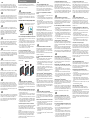 2
2
-
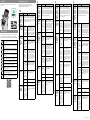 3
3
-
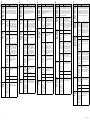 4
4
-
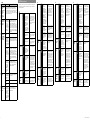 5
5
-
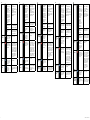 6
6
-
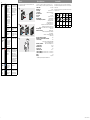 7
7
-
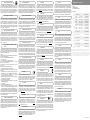 8
8
in altre lingue
- français: Niko 552-721X1 Manuel utilisateur
- Deutsch: Niko 552-721X1 Benutzerhandbuch
- Nederlands: Niko 552-721X1 Handleiding
- slovenčina: Niko 552-721X1 Používateľská príručka
- dansk: Niko 552-721X1 Brugermanual
- polski: Niko 552-721X1 Instrukcja obsługi
Documenti correlati
-
Niko 552-721X1 Manuale utente
-
Niko 552-723X1 Zigbee Connected Motor Control Manuale utente
-
Niko 552-722X1 Manuale utente
-
Niko 170-34505 Home Control Slim Stopcontact Zigbee Manuale utente
-
Niko 552-720X1 Manuale utente
-
Niko 552-80699 Manuale utente
-
Niko 550-00640 Manuale utente
-
Niko Connected Dimmer Guida utente
-
Niko PM360-51001 Manuale utente
-
Niko PMxxx-91004 Guida utente